# Статистика
ChatKeeper (opens new window) — это бот с развернутой системой аналитики вашего чата. Он работает с анализом чата на всех уровнях и дистанциях 😉 Это идеальный инструмент для сбора и анализа данных, который используют админы и комьюнити менеджеры крупных чатов.
Можно смотреть готовые графики 📊 по активности пользователей, их приросту, вовлеченности, типу сообщений и даже поставленным реакциям на сообщения.
Бот анализирует пользователей, администраторов, а так же собственную работу. Например, вы можете посмотреть какие фильтры и триггеры срабатывают в вашем чате чаще всего.
Для быстрого анализа есть графики за неделю, для анализа чата на больших дистанциях подойдет годовая статистика или выставление собственного периода.
Для формирования отчетов таблицы можно скачать в формате CSV.
# Общая статистика чата
В ChatKeeper (opens new window) предусмотрено 11 графиков статистики (opens new window) для подробного анализа динамики роста и развития вашего чата.
Вам будут доступны базовые метрики, метрики для глубинного анализа чата, а так же уникальные тепловые карты, которые наглядно показывают цветом самую высокую активность.
Все таблицы можно сохранять в форматах PNG, CSV, SVG, а так же выгрузить данные в CSV для подробного анализа.
Для удобной работы, у каждой таблицы есть ряд инструментов:
— увеличить график.
— уменьшить график.
— можно выделить любой участок таблицы и увеличить его.
— можно прокручивать таблицу вправо-влево. Для этого медленно передвигайте мышку от одного края таблицы к другому.
— сбросить масштаб таблицы до первоначального состояния.
— возможность сохранить таблицу в форматах PNG, CSV, SVG.
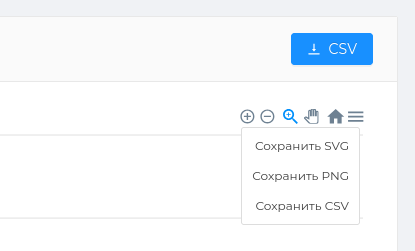
# Базовые метрики
В этом разделе собраны основные и самые популярные метрики для анализа вашего чата.
Метрика WAU (Weekly Active Users) — это еженедельно активные пользователи. Метрика отслеживает количество уникальных посетителей, которые взаимодействовали с чатом за последние семь дней. Этот показатель поможет понять уровень активности по дням в течение недели и какие дни самые востребованные для общения.
Метрика DAU (Daily Active Users) — это ежедневно активные пользователи. Метрика отслеживает количество уникальных посетителей, которые взаимодействовали с чатом в течение одного конкретного дня. Здесь вы можете отследить самые горячее время, когда пользователи больше всего общались.
Два соседних графика покажут какое количество сообщений по дням/часам пишут эти активные пользователи.

# Статистика по пользователям
Основная таблица, которая быстро покажет динамику роста вашего чата и трафик пользователей. С помощью таблицы удобно посмотреть число вступивших в определенный день, а также самостоятельно покинувших чат участников. Число "Удаленных" покажет, какое количество участников нарушают правила и попадают под модерацию.
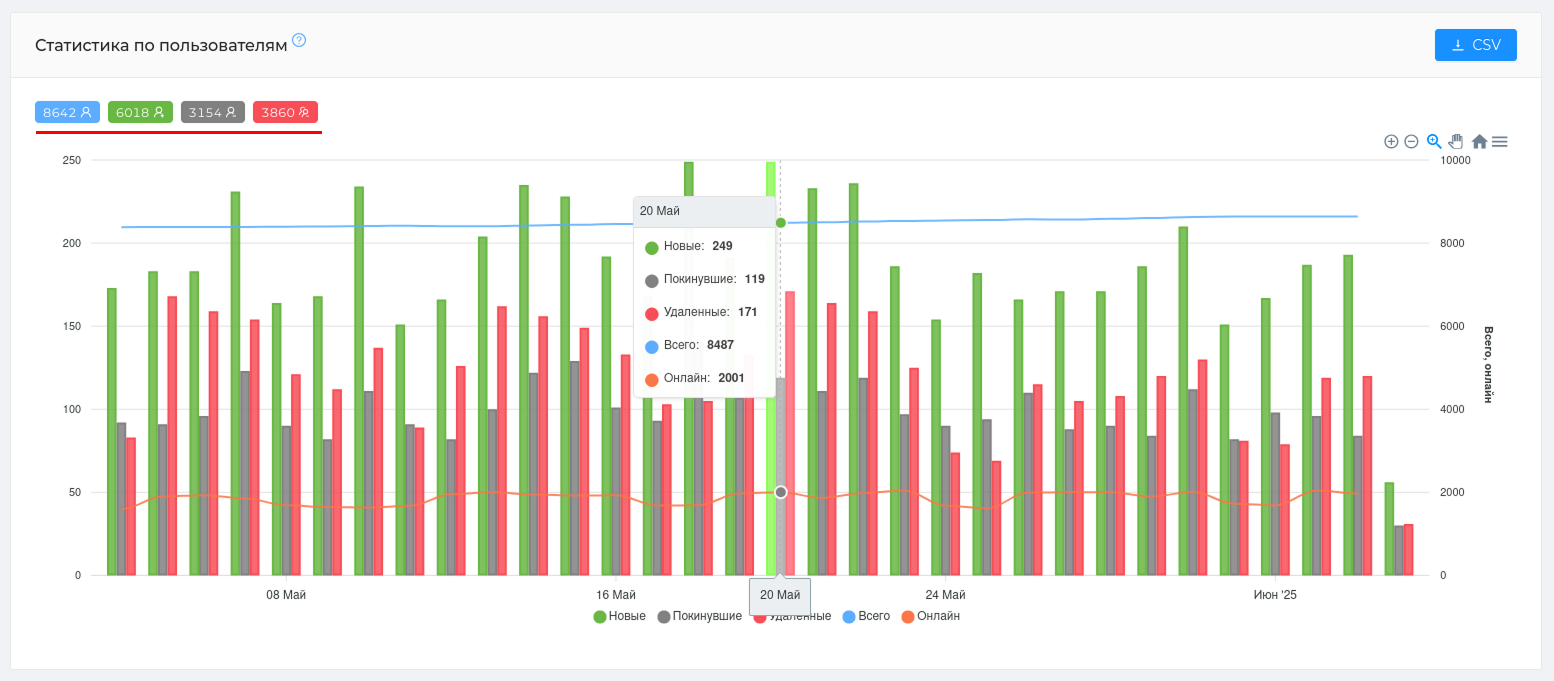
# Количество сообщений по дням
Таблица покажет количество пользователей и их сообщений по дням. С помощью этого графика можно определить какое количество сообщений в среднем приходятся на одного пользователя.
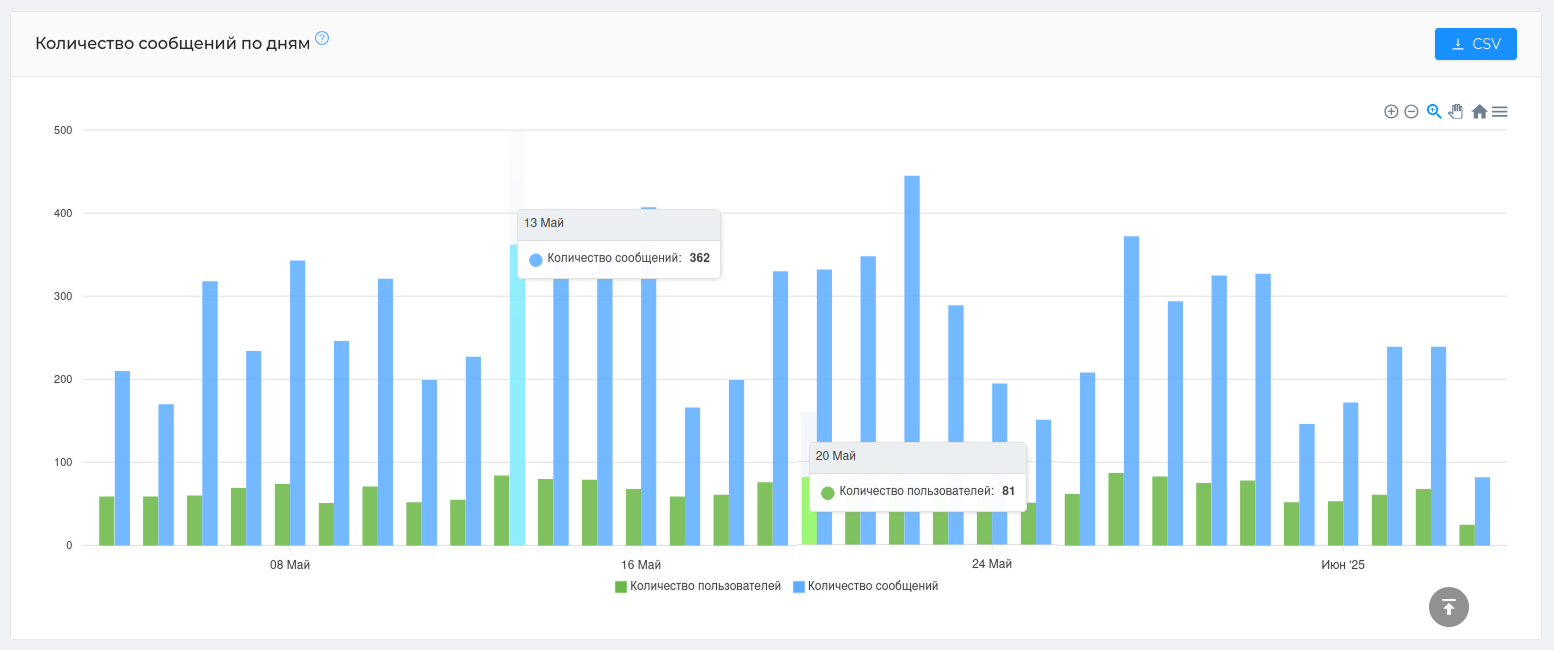
# Коэффициент вовлеченности пользователя за месяц/неделю
Таблица покажет какой процент вовлеченных пользователей пишет в чате, от общего числа пользователей чата.
Пример: 7 мая в чате общалось 15.91% пользователей чата. Для больших чатов это считается хорошим показателем.
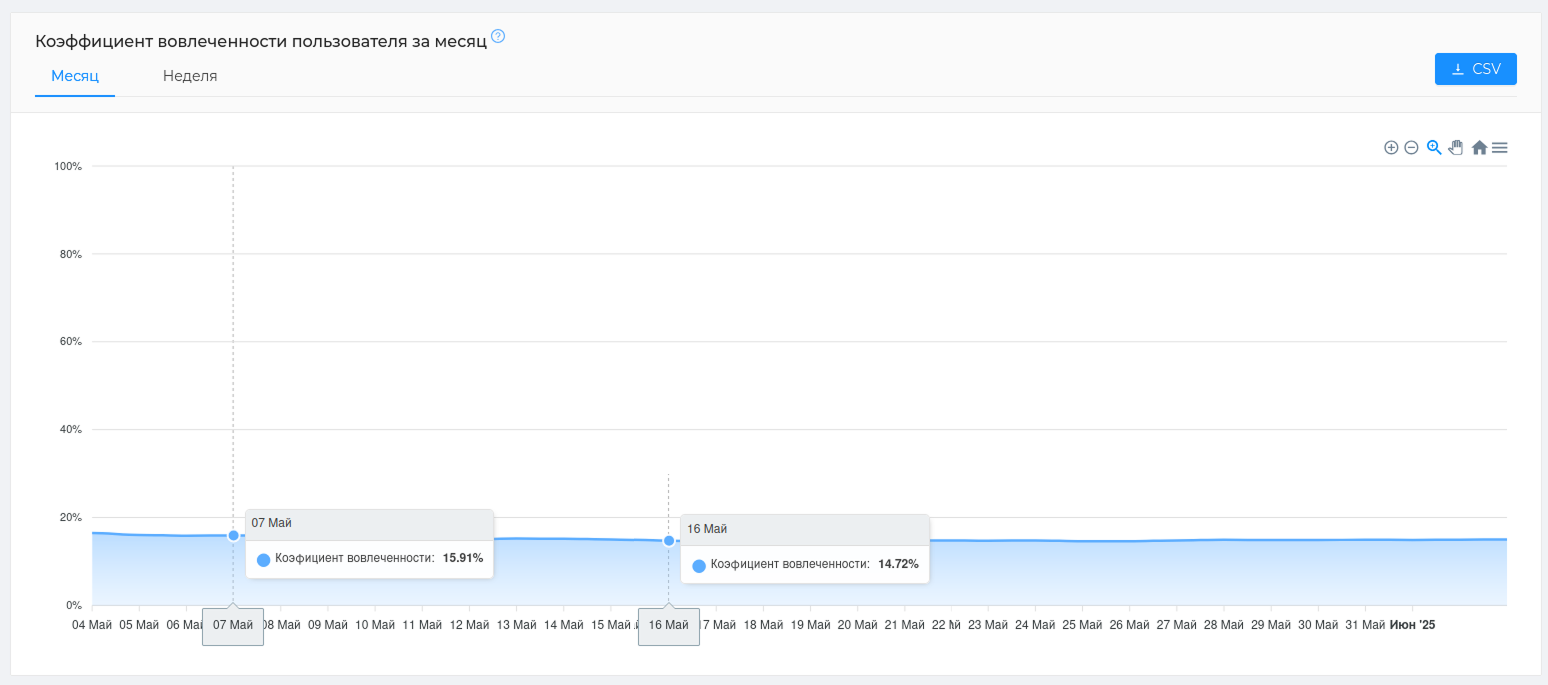
# Активные пользователи по часам/дня
Таблица разбита на ячейки, которые обозначают определенный часы/дни. Число в каждой ячейке — это количество активных пользователей, которые общались в этот час/день. Активный пользователь — тот, который написал хотя бы одно сообщение. Цвет ячейки зависит от количества активных пользователей в ней. Темный — много активных участников. Светлый — мало.
Пример: 15 мая мы видим, что больше всего пользователей общалось в 15.00 - 15 человек, а меньше всего в 2.00 - всего 2 человека.
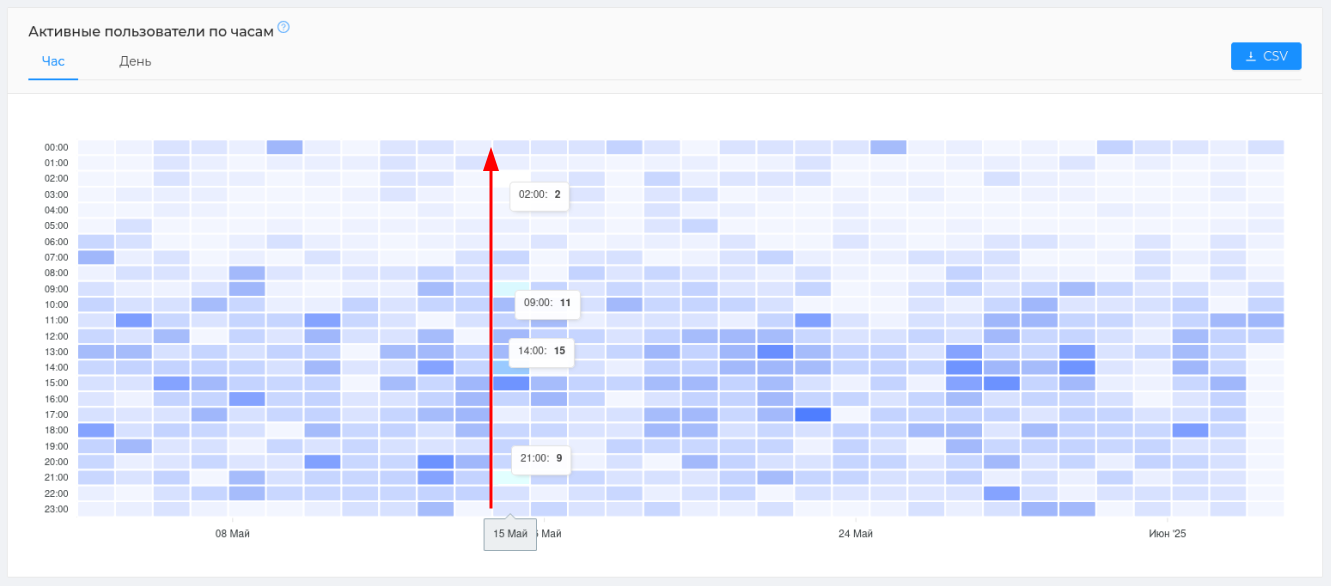
# Сообщения по часам/дням
Таблица разбита на ячейки, которые обозначают определенный часы/дни. Число в каждой ячейке — это количество написанных сообщений в определенный час/день. Цвет ячейки зависит от количества написанных сообщений. Темный — много сообщений. Светлый — мало.
Пример: 9 мая мы видим, что больше всего сообщений было написано ночью в 00.00 — 66 сообщений, а меньше всего в 16.00 — 27 сообщений.
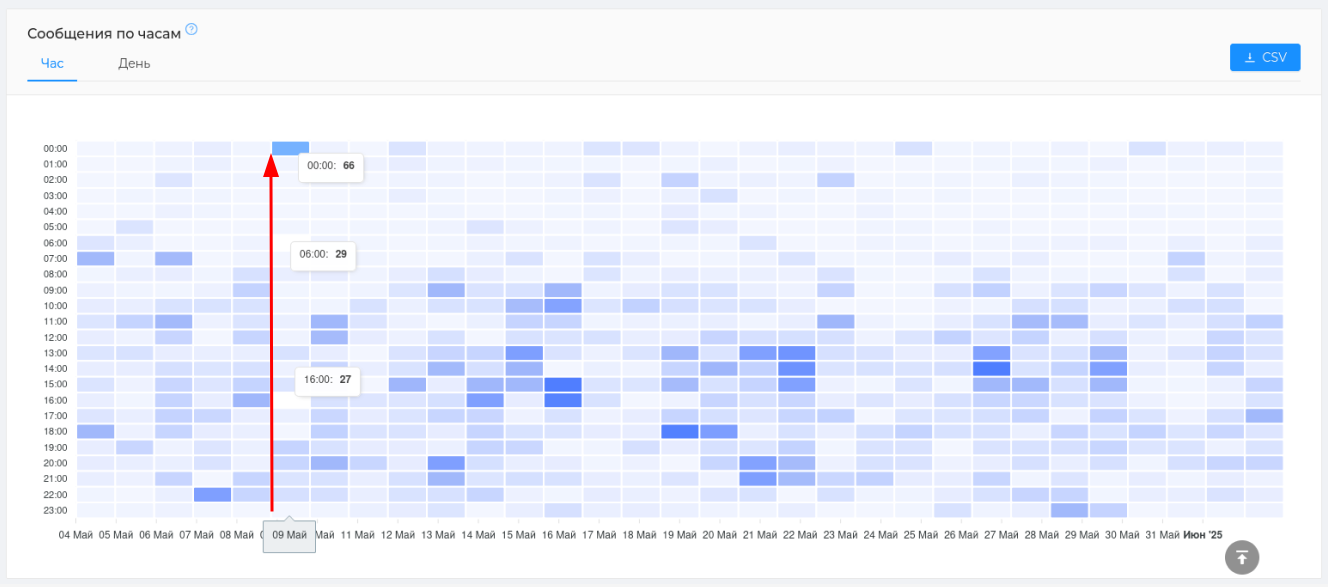
# Сводная таблица новых пользователей по дням
Таблица покажет типы новых пользователей, которые присоединяются к вашему чату, их количество и соотношение. С помощью таблицы вы сможете определить число тех, кто вернулся в ваш чат, а также тех, кто пришел по реферальной ссылке.
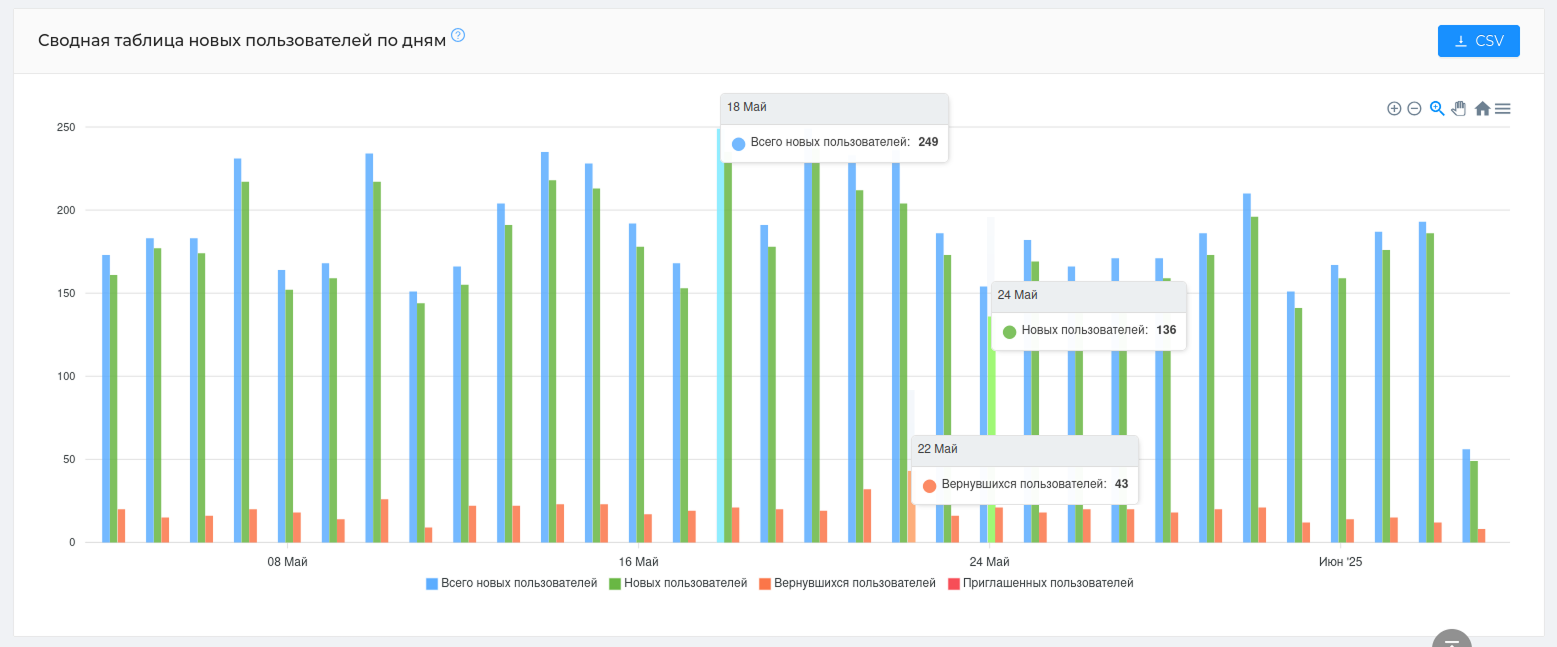
# Тепловая карта удержания пользователей в чате
Уникальная карта, которая показывает какое число пользователей повторно пишут в чат в каждый день. Данная карта читается по диагонали, слева-направо.
Пример: 11 мая в чат написали первый раз (учитывается первое сообщение в чате за все время) — 27 пользователей (1 день), 13 мая на 3 день после первого сообщения из этих пользователей повторно написали 4 пользователя, 15 мая на 5 день из этих пользователей повторно написал всего 1 пользователей. То есть из 27 пользователей, кто написал свое первое сообщение 11 мая, только 1 пользователь писал 5 дней подряд с этого числа.
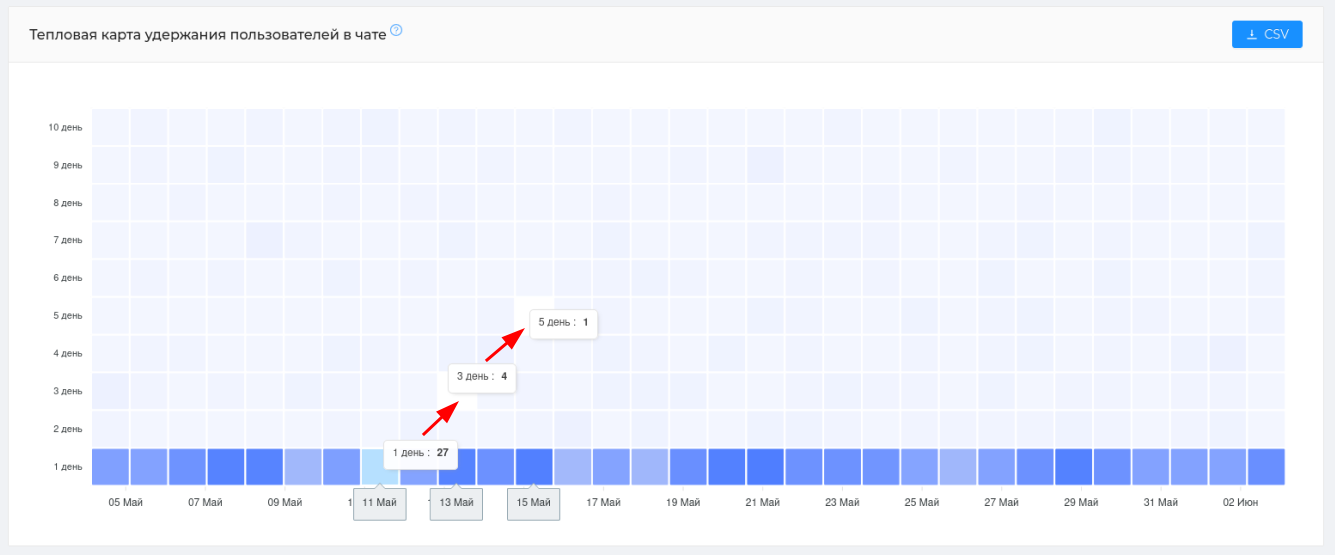
# Первое сообщение пользователей в чате
Таблица покажет пользователей, которые вступили в чат и написали первое сообщение в этот же день, а также тех, кто написал только на следующий день. Таблица поможет понять расположенность пользователей к быстрому включению в общение, а так же разыскать причины почему участники неохотно вступают в диалог.
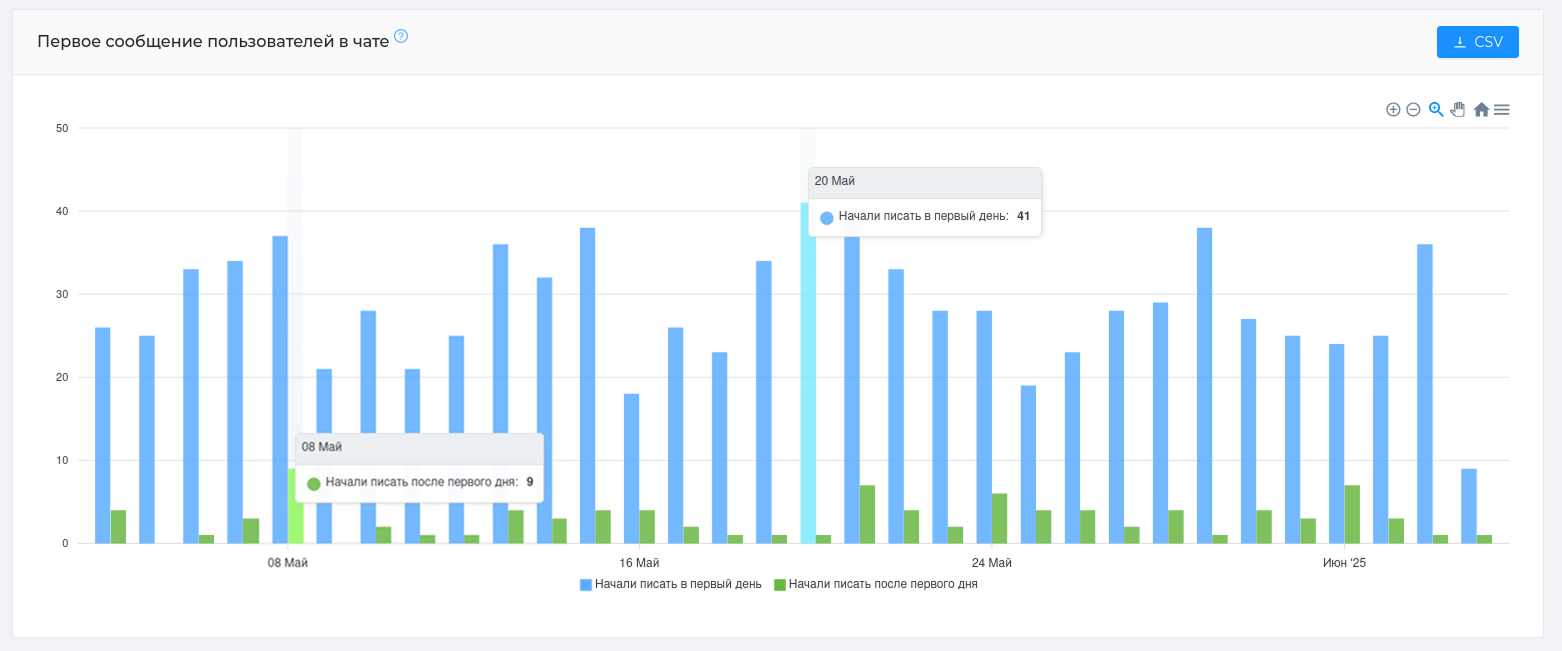
# Статистика по сообщениям
Таблица покажет активность по сообщениям в вашем чате. Для анализа выводятся данные по всем сообщениям (сообщения без ответа, реплаи, комментарии), комментариям (если это чат для обсуждений, прикрепленный к каналу), ответам и отредактированным сообщениям.
С помощью таблицы вы сможете понять сколько сообщений в чате остаются без внимания (разница между "всего сообщений" и "ответов")
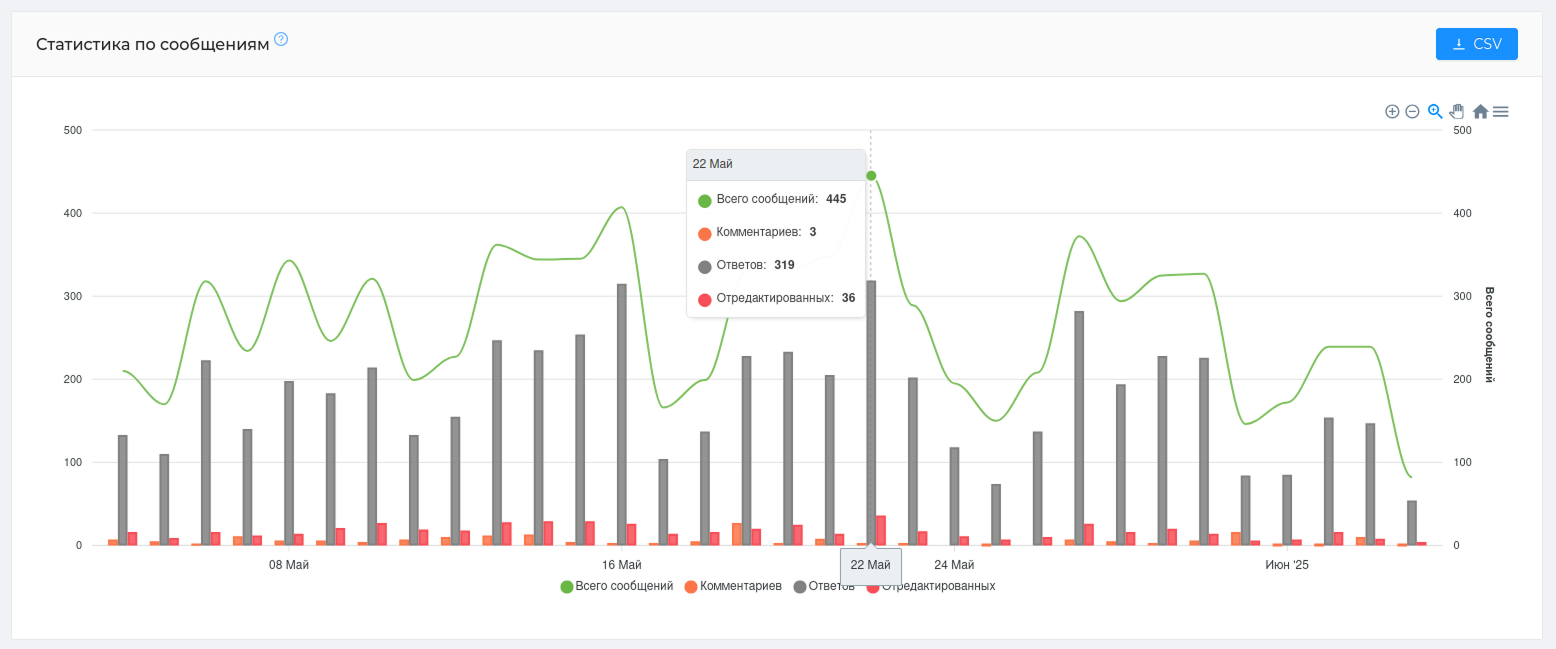
# Статистика активности пользователей
Таблица покажет взаимодействие пользователей с чатом, а именно типы их сообщений: сколько из них относятся с комментариям и реплаям, количество отредактированных сообщений в чате, или сколько отправлено сообщений со ссылкой или упоминанием.
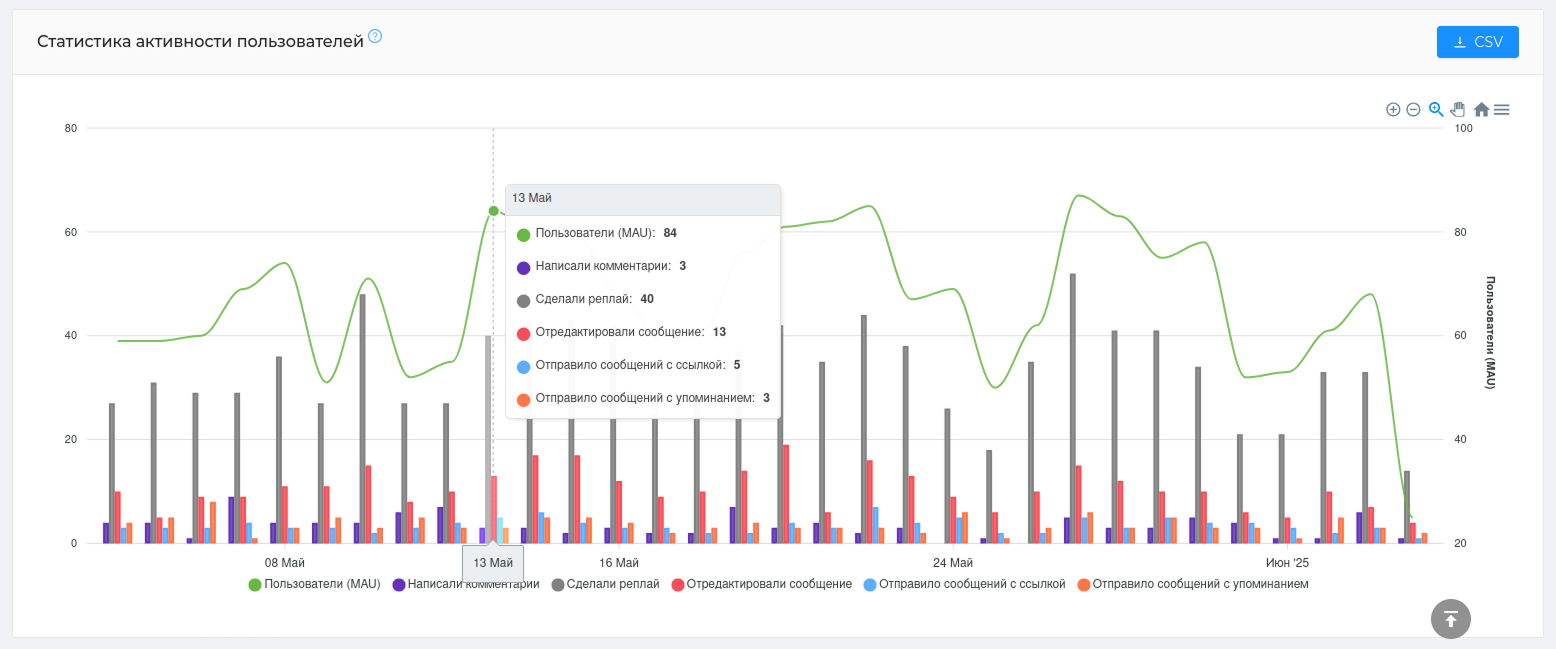
# Сводная статистика чата по активным пользователям
Это уникальный график, который покажет эволюцию активных пользователей вашего чата. А именно, как новые пользователи становятся активными, переходят в постоянные и сколько тех и других остается. График читается слева направо.
Всех активных пользователей мы разделили на 3 категории, которые основаны на количестве дней их присутствия в чате, дней которые они пишут и количестве их сообщений.
Новые — это пользователи, которые в чате менее 14 дней и написали хотя бы одно сообщение; Постоянные — это пользователи, которые писали в чат более 30 дней, но не обязательно, чтобы эти дни были подряд. Активные — это участники, не попавшие ни в одну из перечисленных категорий. Пример: они в чате менее 14 дней, но написали уже 10 сообщений.
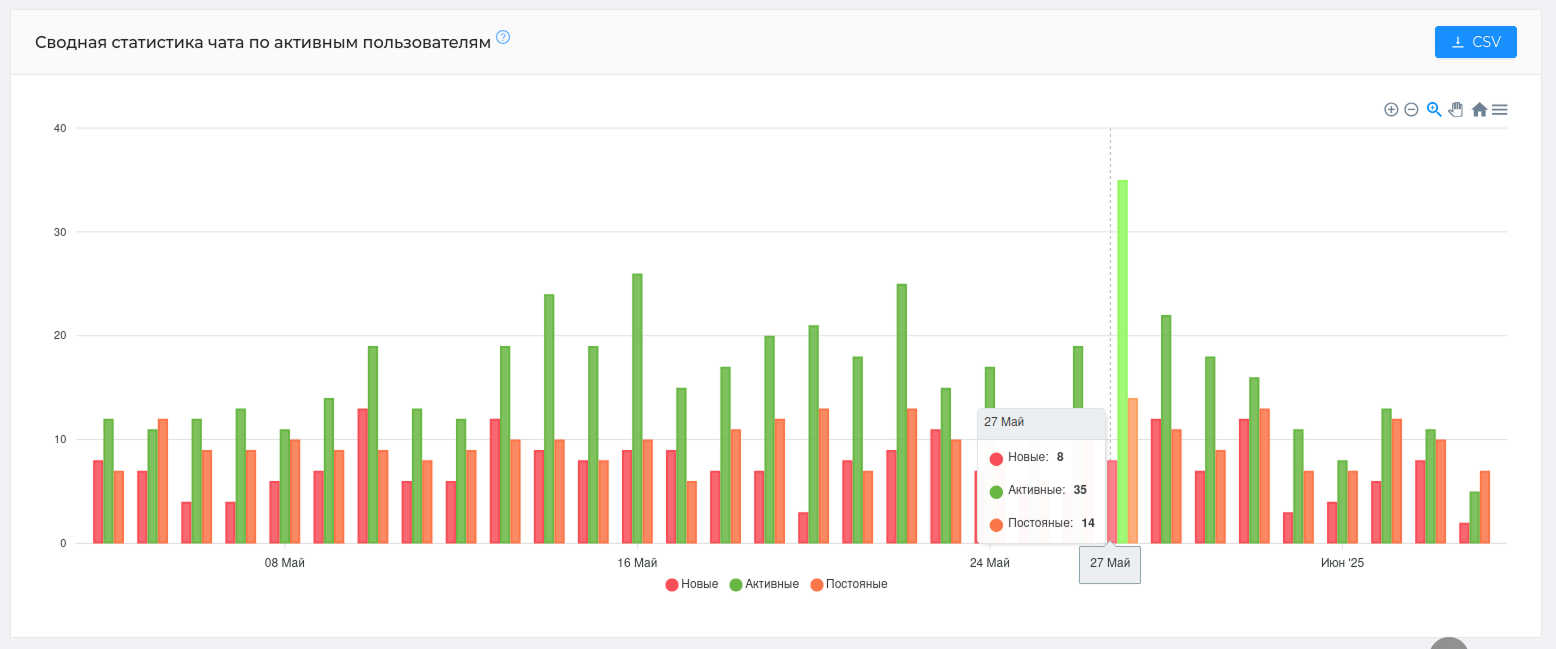
# Статистика за год
Статистика за год (opens new window) покажет динамику роста или падения пользователей и их сообщений. С помощью графика вы можете помесячно следить за ситуацией в вашем чате. Например, определить месяц с самым большим приростом аудитории или месяц с самым маленьким количеством написанных сообщений в чате.
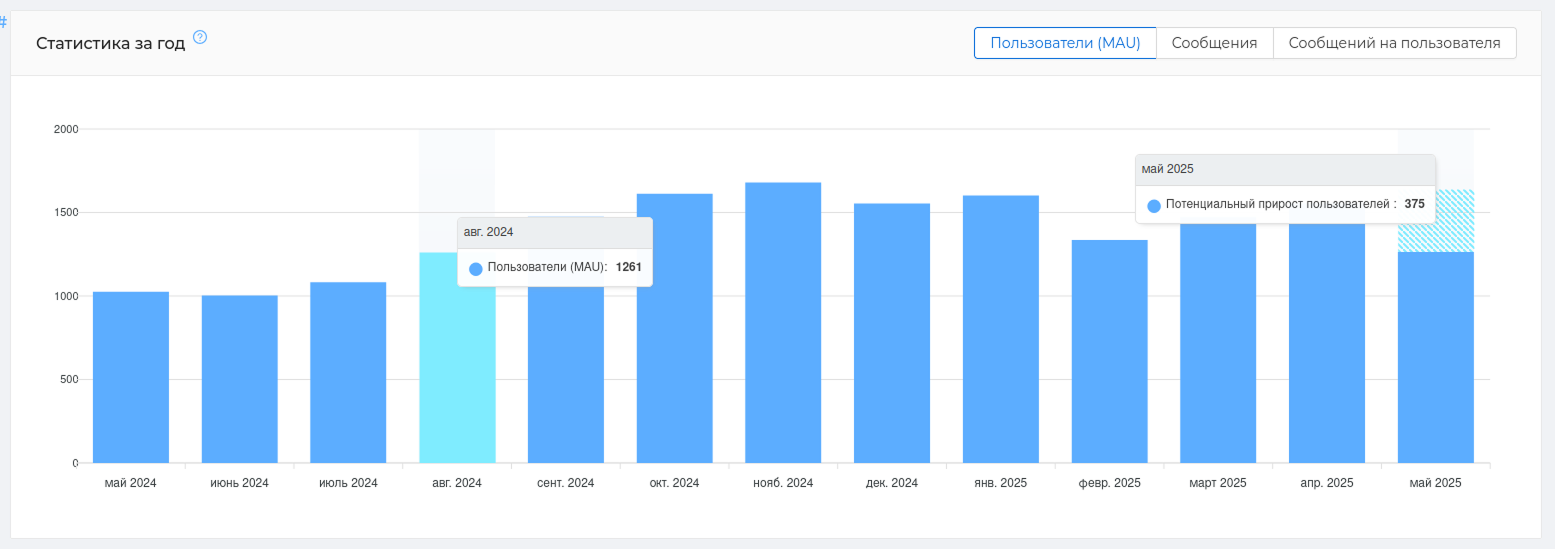
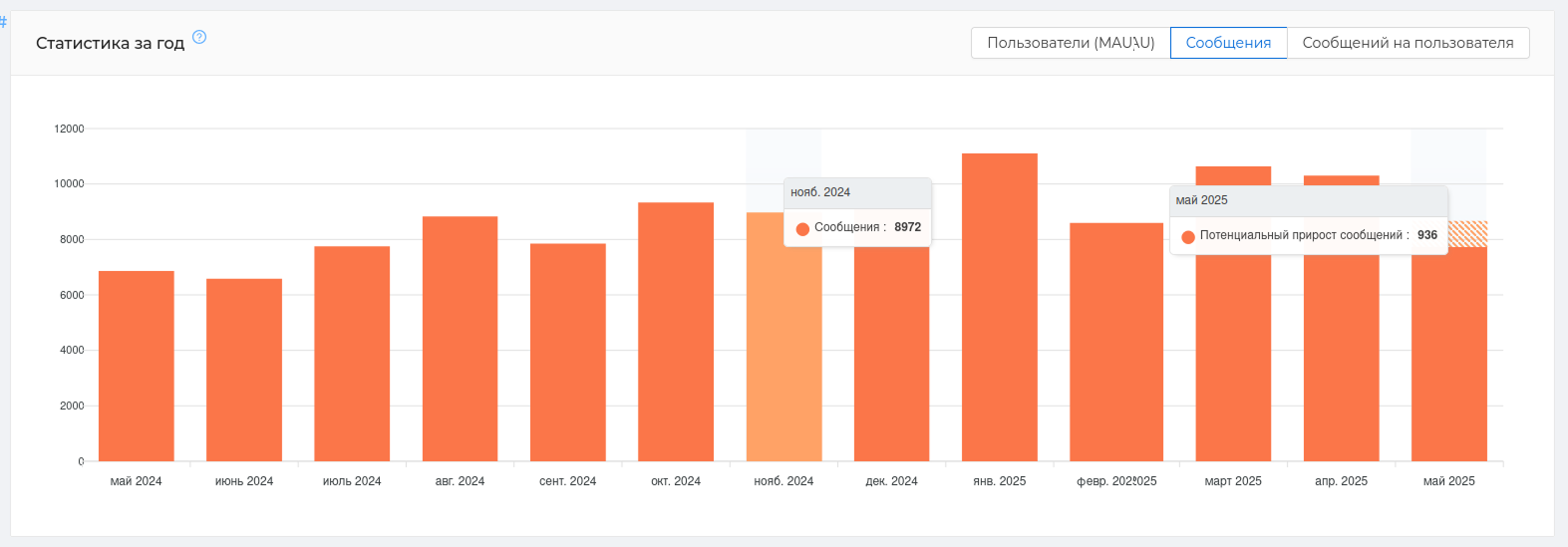
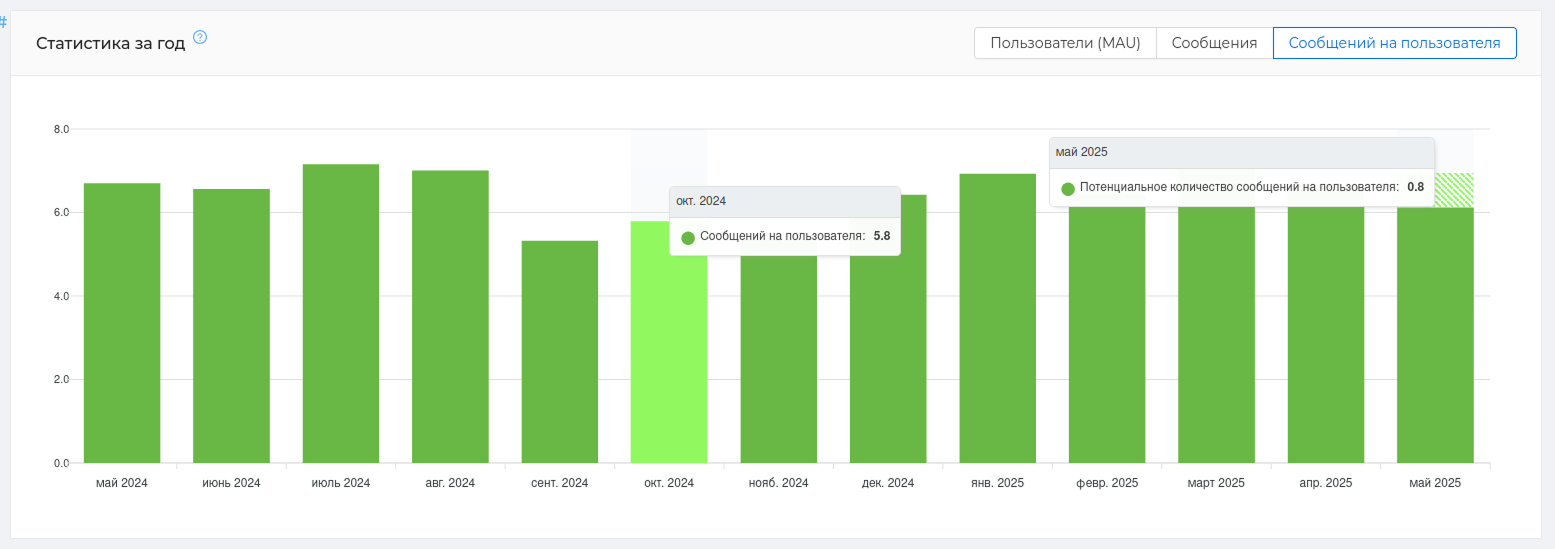
По каждой из категорий (opens new window) представлен прогноз развития на текущий месяц (график со штриховкой). Он генерируется автоматически на основе полученных данных за все предыдущие месяцы.
# Карта вовлеченности
Карта вовлеченности участников (opens new window) или "карта комьюнити" не имеет аналогов и показывает всех активных участников вашего чата. Активные — те, которые пишут в чате.
Карта покажет, кто снизил активность или перестал писать, а какие пользователи являются самыми важными для сообщества. Можно вовремя увидеть потерю активного участника, или заметить и поощрить инициативу новичка.
В чем польза карты: — поможет работать активной аудиторией в целом и с каждым пользователем отдельно — наглядное обозначение аудитории с помощью цвета и сегментирования — легко наблюдать за динамикой общения в чаще — быстрое определение лидеров, перспективных и тех, кто потерял интерес.
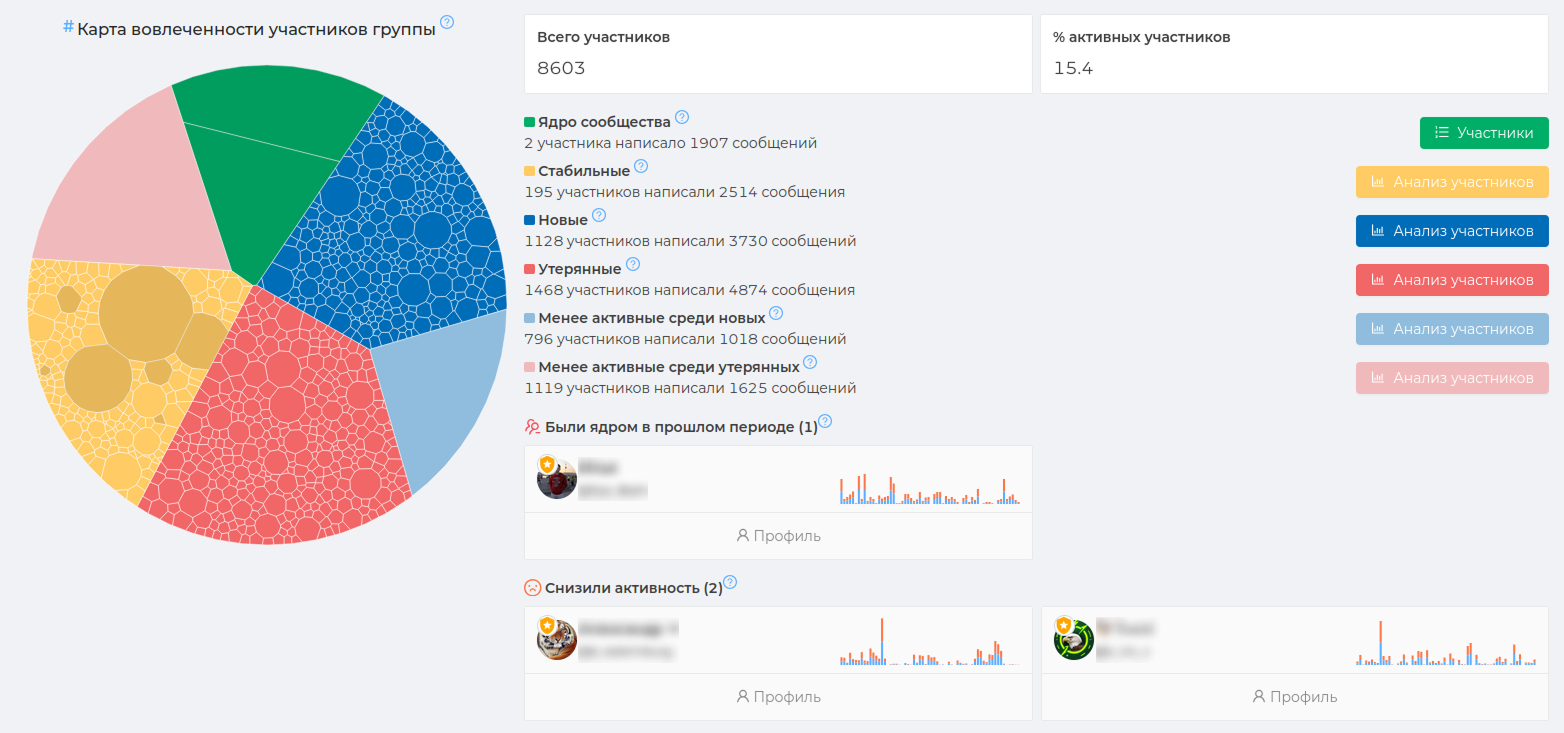
Карта комьюнити (opens new window) делит активную аудиторию по уровню вовлеченности с помощью цвета. Поэтому каждый цвет в карте имеет свое уникальное значение. Всего в карте может содержаться от 1 до 7 сегментов разных цветов. Количество цветов напрямую зависит от активности аудитории и ее объема. Чем больше сегмент одного цвета — тем больше в ней участников с определенной активностью.
Основные цвета — это всегда зеленый, красный, синий и желтый. Они будут присутствовать в карте практически любого чата, где есть средняя активность.
Есть так же дополнительные цвета, это розовый, голубой и лимонный. Эти цвета показывают наименее активную аудиторию среди красных, синих и желтых, если такая появляется в большом количестве.
Значение цветов в карте:
🟢 Зеленый — ядро комьюнити. Ключевые участники, которые вносят наибольший вклад в ваше сообщество. Ценные и уникальные пользователи. На них держится весь чат.
🟡 Желтый — стабильные пользователи, которые проявляли активность в течение прошлого и текущего периода. Они стабильно пишут и взаимодействуют с чатом. Очень часто среди таких пользователей есть админы и те, кто является кандидатом на попадание в ядро — они тоже обозначены темным.
🔵 Синий — новые пользователи, которые не проявляли активность в прошлом периоде и начали проявлять ее в текущем. Это могут пользователи, которые изучили обстановку после вступления в чат и только потом написали первое сообщение. Важно мотивировать таких пользователей общаться, потому что они могут перейти в желтый сегмент.
🔴 Красный — утерянные пользователи, которые прекратили проявлять активность в текущем периоде, но проявляли ее в предыдущем. У таких пользователей важно собирать обратную связь и узнавать причину снижения активности. На снижение общения ранее активных участников могла повлиять смена атмосферы в чате и конфликтные ситуации.
Лимонный — наименее активные среди стабильных, которое проявляли активность в течение прошлого и текущего периода.
Голубой — наименее активные среди новых, которые не проявляли активность в прошлом периоде и начали проявлять ее в текущем.
Розовый — наименее активные среди утерянных, которые прекратили проявлять активность в текущем периоде в 30 дней, но проявляли ее в предыдущем.
Обратите внимание, все данные выводятся за период 30 дней от текущей даты. То есть это 30 дней, которые уже прошли. Они выводятся всегда в сравнение с предыдущими 30тью днями.
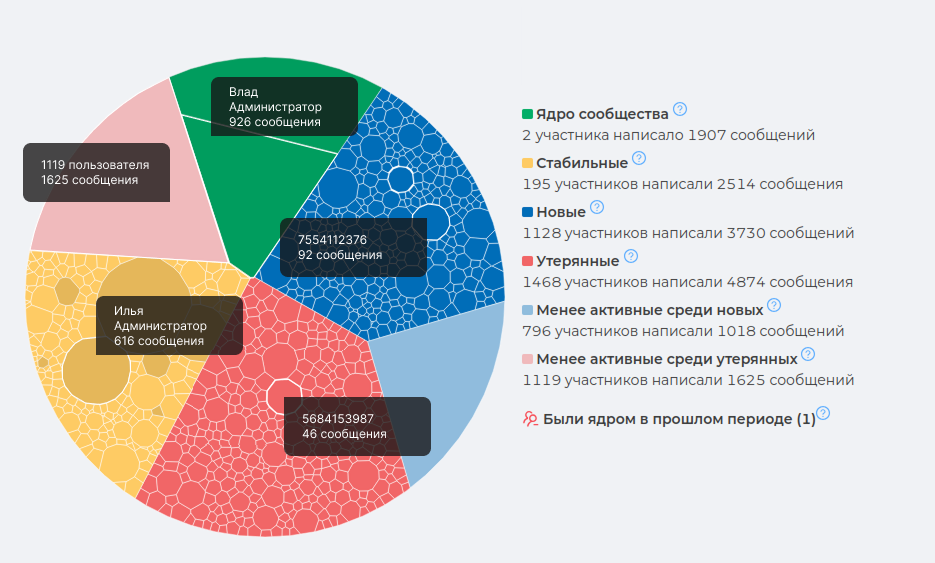
Каждый цветовой сегмент может содержать множество ячеек разного размера.
Ячейка — это отдельный пользователь и количество его сообщений. Цвет отражает его важность для сообщества, а размер говорит о его активности. Чем больше ячейка — тем больше сообщений написал пользователь.
Чтобы посмотреть пользователя в любом цветовом сегменте, нужно нажать на ячейку. В карточке пользователя будет информация по его сообщениям. Кнопка "Профиль" покажет развернутую информацию активности этого пользователя. Подробнее об этом в главе "Анализ пользователей"
Рассмотрим пример: На скрине показан пользователь из 🔵 синего сегмента "Новые". Мы видим, что ранее, он не проявлял активность и начал писать сообщения совсем недавно. Это перспективный участник чата, нужно его не терять.
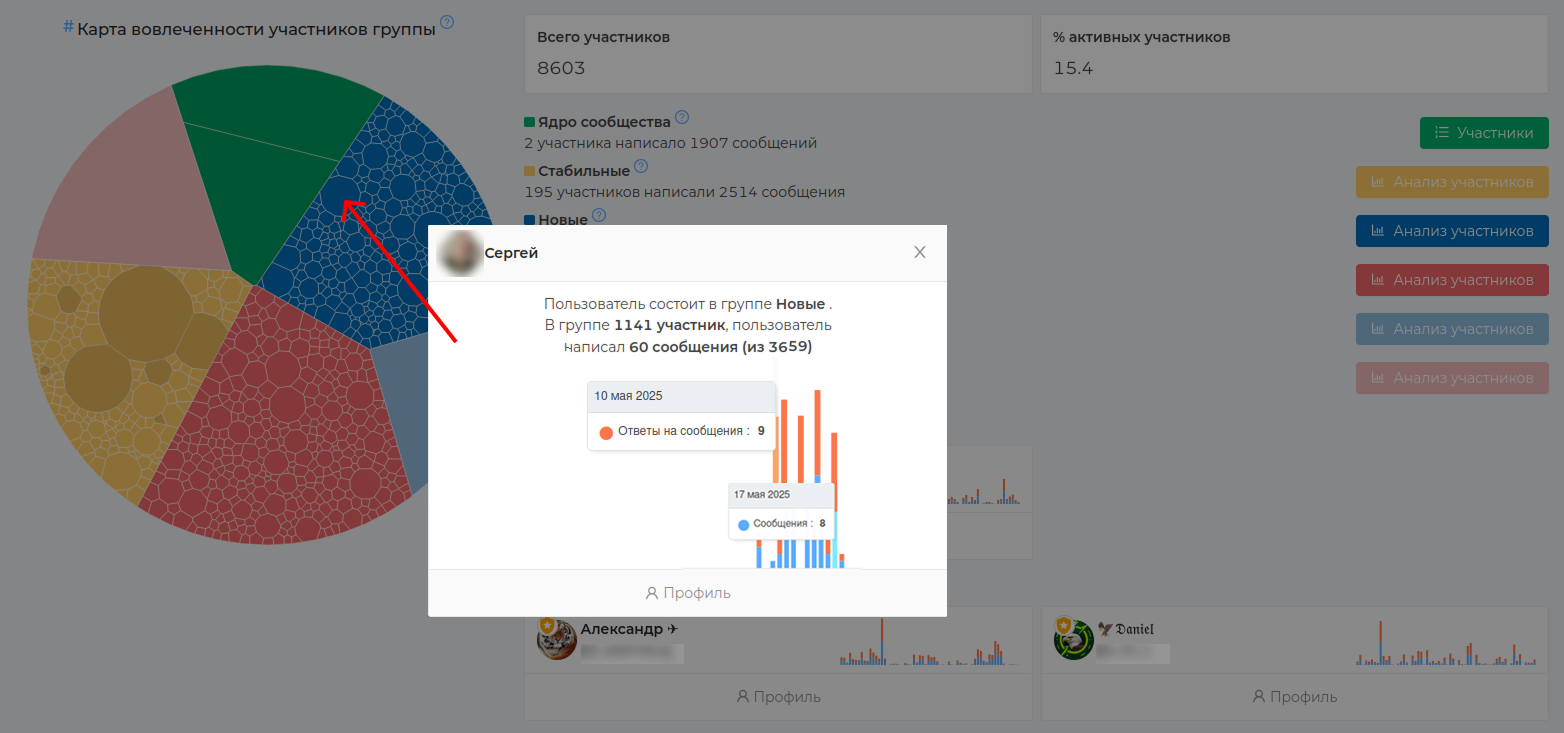
Темная ячейка — это администраторы (также кандидаты на попадание в ядро). Они могут быть в любом цветовом сегменте. У каждого администратора к фотографии профиля прикреплена специальная иконка "щит со звездочкой" , которая отличает его от обычного пользователя группы.
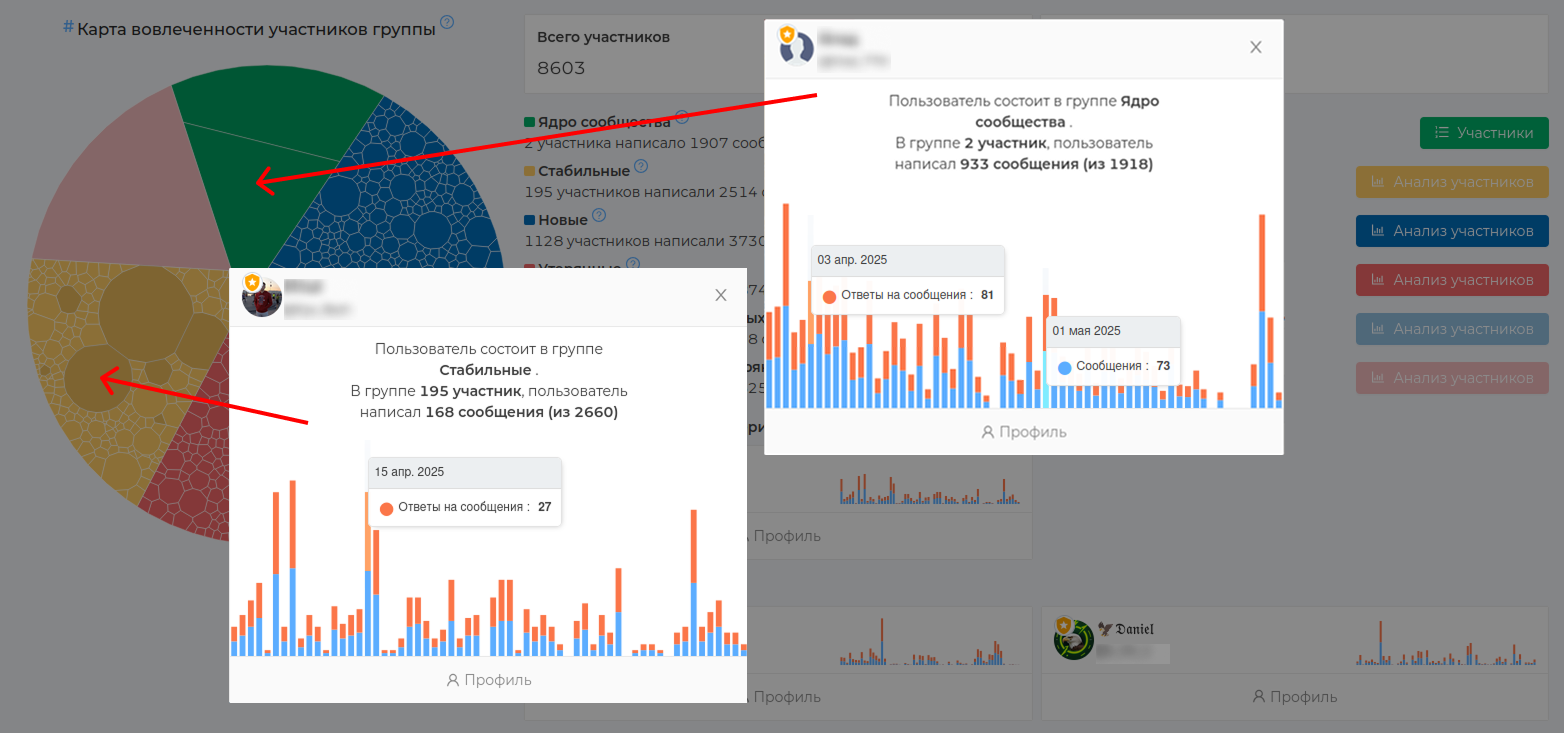
# Анализ пользователей
В разделе статистики "Анализ пользователей (opens new window)" собраны все данные по активности вашей аудитории: сообщения, ответы, реакции, предупреждения и многое другое. Здесь можно получить данные по активности участников вашего чата в целом и по конкретному пользователю, а также по тем, кто состоит в группе или уже покинул ее.
В чем польза раздела: — больше количество метрик по разным категориям — можно наглядно сравнивать пользователей друг с другом — подробная информация отдельно по каждому пользователю — выгрузка в CSV для формирования отчетов
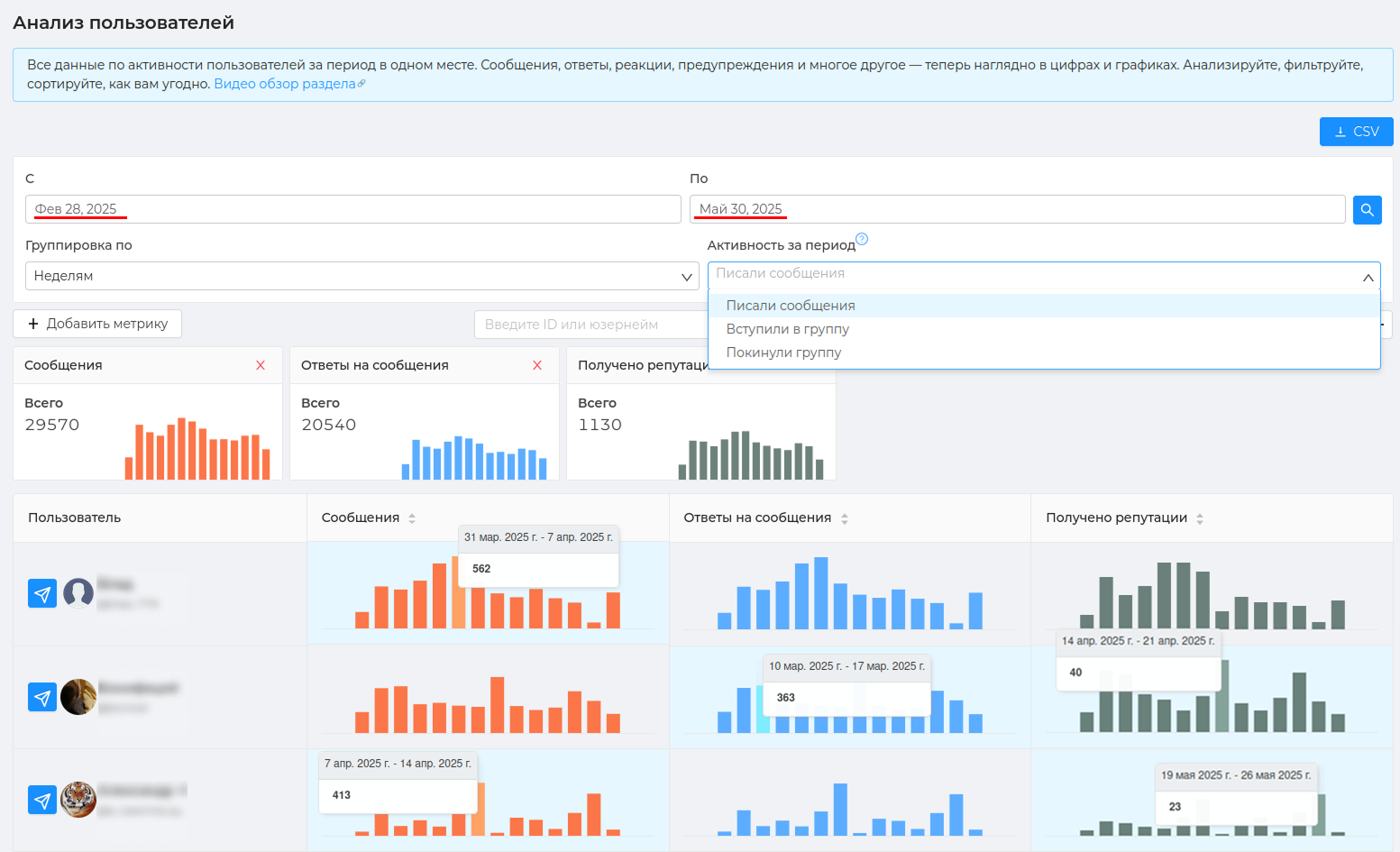
Для анализа пользователей по разным метрикам можно взять 3 типа аудитории:
Писали сообщения — это участники, которые за указанный период написал хотя бы одно сообщение в группе. Вступили в группу — за указанный период участники вступил в группу и остались в ней. Покинули группу — это участники, которые за указанный период вышли из группы и так в нее в и не вернулись. Анализ этой аудитории поможет узнать причину их ухода и при необходимости принять нужные меры.
При выборе аудитории Вступили в группу и Покинули группу в карточке каждого пользователя цветом будет период его присутствия или отсутствия в чате.
Пример: пользователь вышел из группы 3 апреля и больше в нее не возвращался.
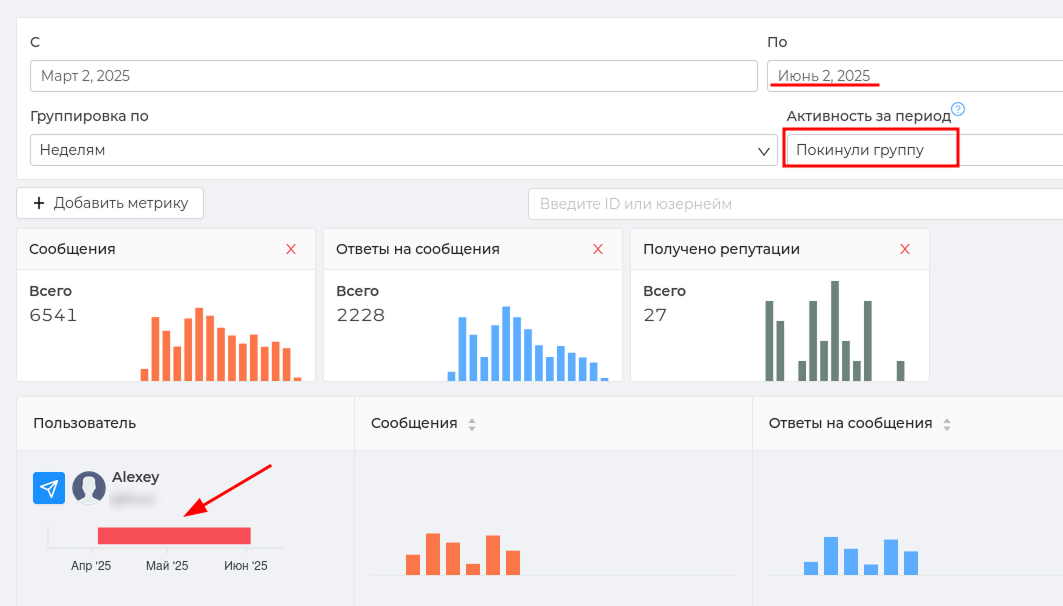
Пример: пользователь вступил в группу 1 марта и находился в ней до 30 марта, затем вышел из нее, вернулся 2 апреля и находятся в ней на текущий момент.
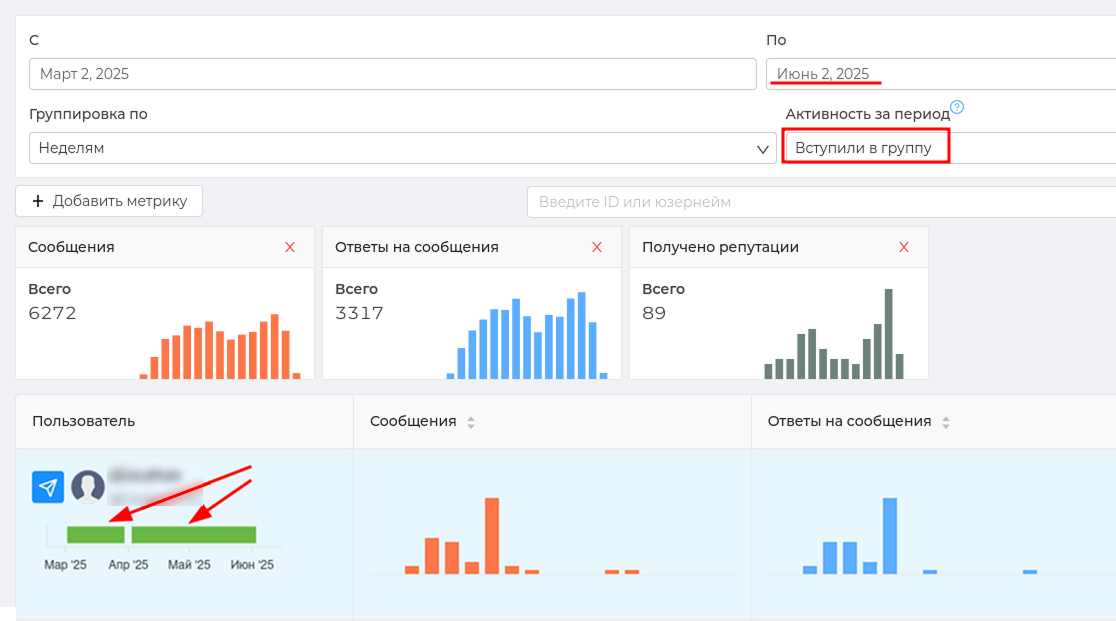
Статистика по анализу пользователей (opens new window) выводится за определенный период. По умолчанию выводятся данные за период 3 месяца, но вы можете выбрать нужный вам период. Так же данные можно группировать по дням, неделям, месяцам и годам. По умолчанию выбрана группировка по неделям.
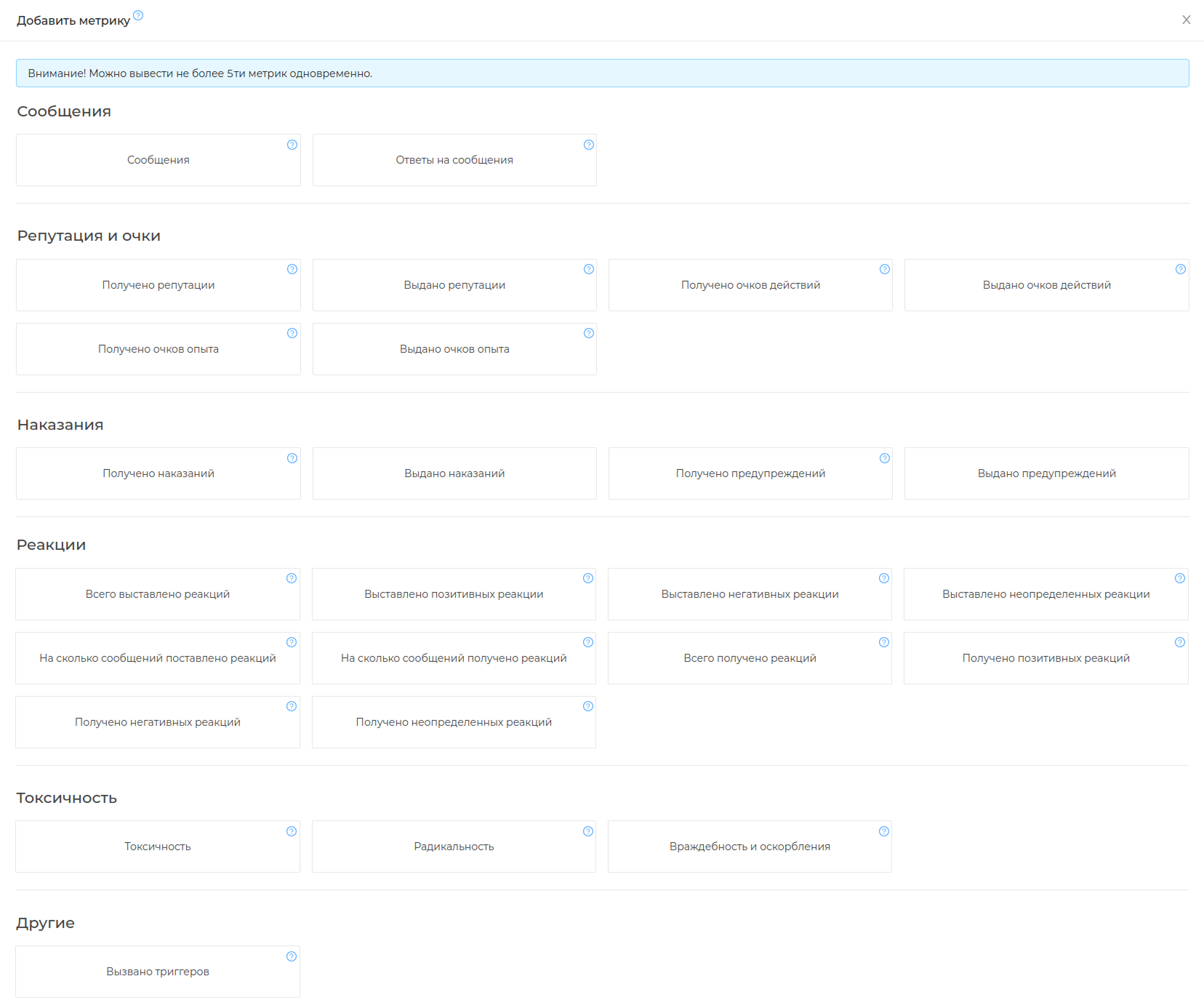
Данные представлены в виде графиков и показывают метрики, которые выбраны для анализа. Одновременно можно выбрать не более 5ти метрик. По умолчанию выводится 3 основные метрики: сообщения, ответы на сообщения, получено репутаций.
Всего в списке насчитывается 26 метрик. Все метрики разбиты по категориям и описывают типы данных, которые они собирают.
Сообщения — покажет данные по общему количеству написанных сообщений и реплаев в чате и на отдельного пользователя.
Репутация — покажет данные по выданным и полученным очкам репутации (opens new window), действий и опыта в чате и на отдельного пользователя.
Наказания — покажет данные по выданным и полученным предупреждениям и наказаниям в чате и на отдельного пользователя.
Реакции — покажет данные по выданным и полученным позитивным/негативным и неопределенным реакциям на сообщения в чате и на отдельного пользователя. ❗️Для получения данных по этой метрике в настройках группы должно быть включено использование реакций в чате.
Токсичность — уникальная метрика на основе AI 🧠. Chatkeeper умеет определять уровень негатива в сообщении с помощью одноименного фильтра (opens new window) и условия в триггере. Данные по уровню негатива в вашем чате выводятся с помощью этой метрики.
Другие — покажет данные по количеству вызванных триггеров (opens new window) в чате и на отдельного пользователя.
Пример: добавляем метрики "Получено предупреждений" и "Враждебность и оскорбления" и видим пользователей, которые вели себя неподобающе и получили за это предупреждение.

Пример: добавляем метрики "Сообщения, "Всего получено реакций", "Получено позитивных реакций". Это покажет нам самых общительных пользователей и как другие участники их оценивают. Сообщения этих пользователей собирают много оценок и они практически все положительные.
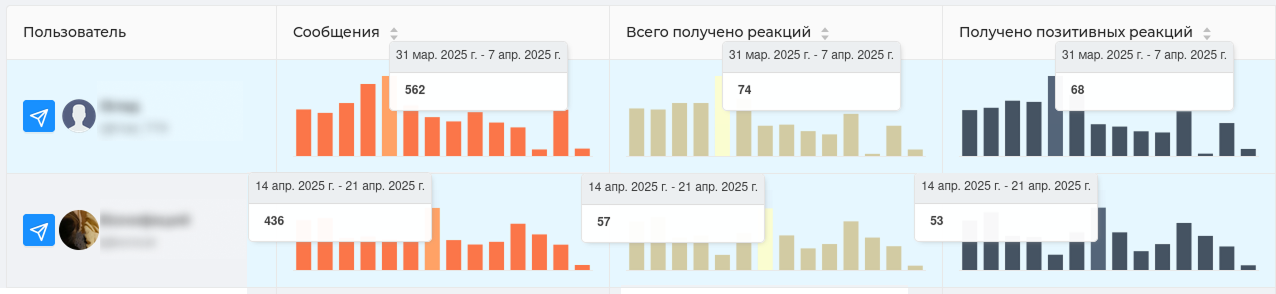
# Профиль пользователя
Каждую карточку участника можно открыть и попасть на страницу с подробной информацией о нем. В профиле пользователя будет показана общая информация о нем, информация по сообщениям, таблица взаимодействия с участниками и события в чате, связанные с этим пользователем.
К общей информации относится: — имя, username (если есть), Id — дата вступления и выхода из чата — количество дней в чате — количество написанных сообщений (включая ответы) — сколько дней участник писал в чате (с указанием даты первого сообщения) — полученные достижения (opens new window)
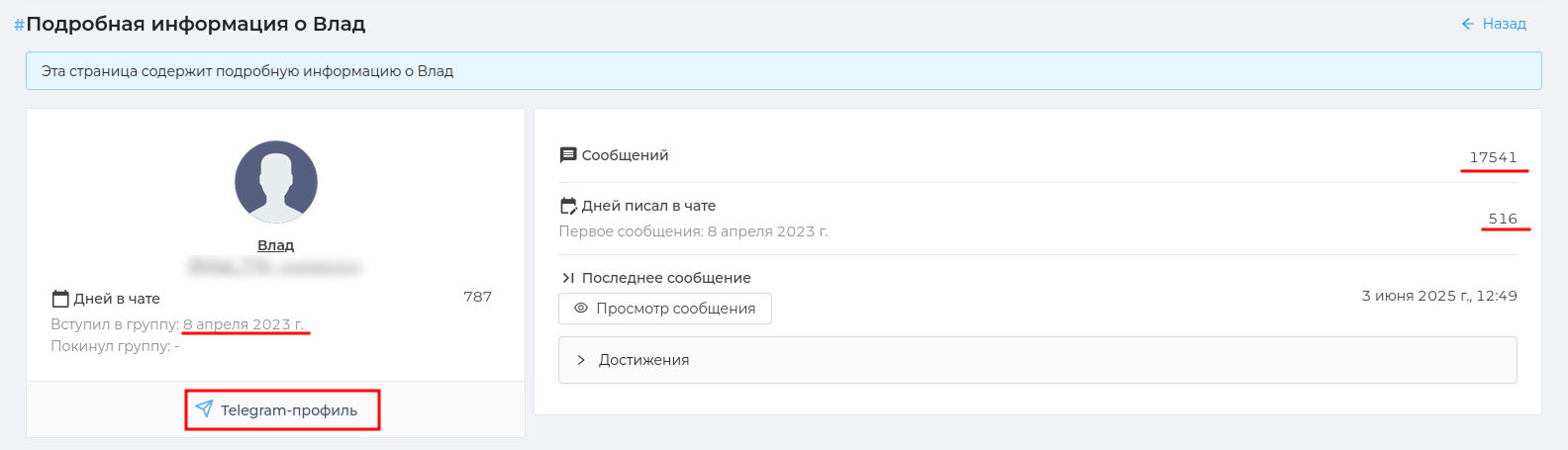
Ниже следует график по количеству сообщений участника по часам, дням недели и дням. Это поможет определить самое активное время общения участника.
Пример: на графике видно, что участник больше всего общается во вторник и больше всего включен в беседу в 11.00 и 19.00.

Ниже показана таблица взаимодействия пользователя с другими участниками чата. А именно, с каким участниками он общался больше всего за указанный период, какое количество реакций и сообщений они поставили и отправили друг другу.
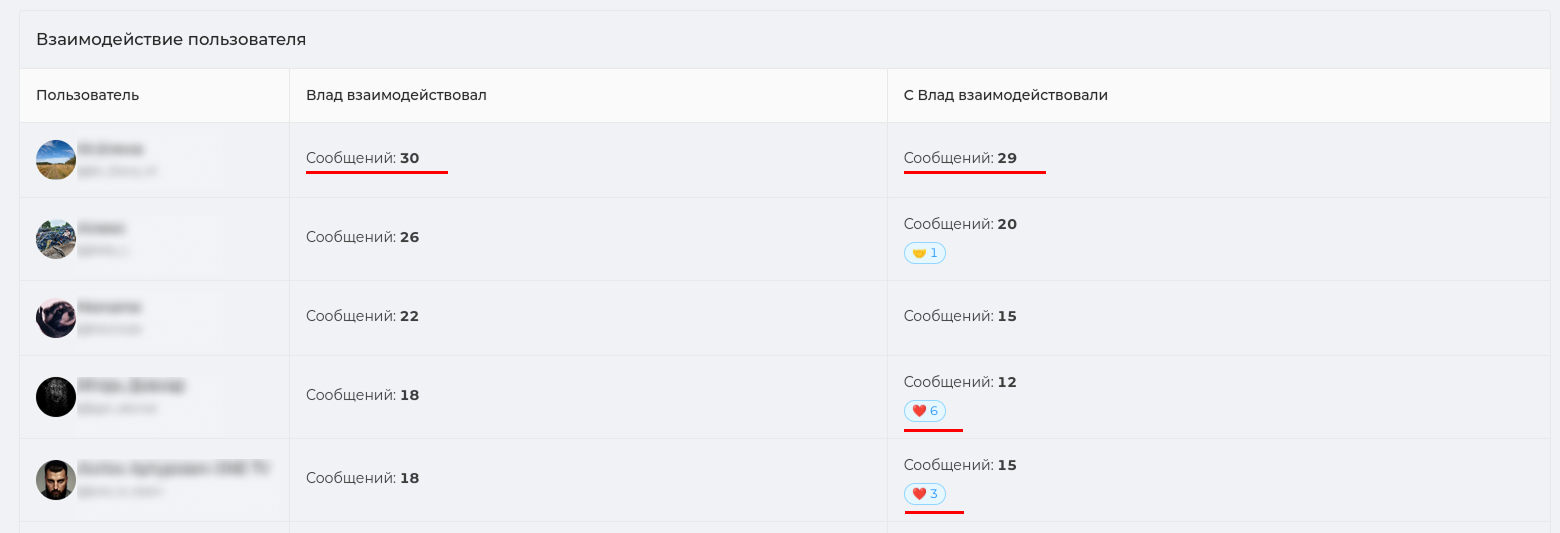
Последний график покажет события в группе, связанные с пользователем. Сюда входят срабатывание настроек бота на этого пользователя и самостоятельное использование пользователем настроек бота (если есть права на это).
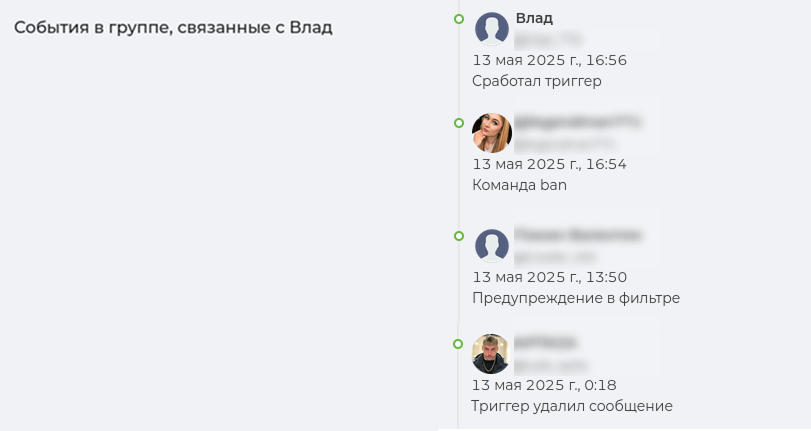
Пример: на пользователя сработал триггер
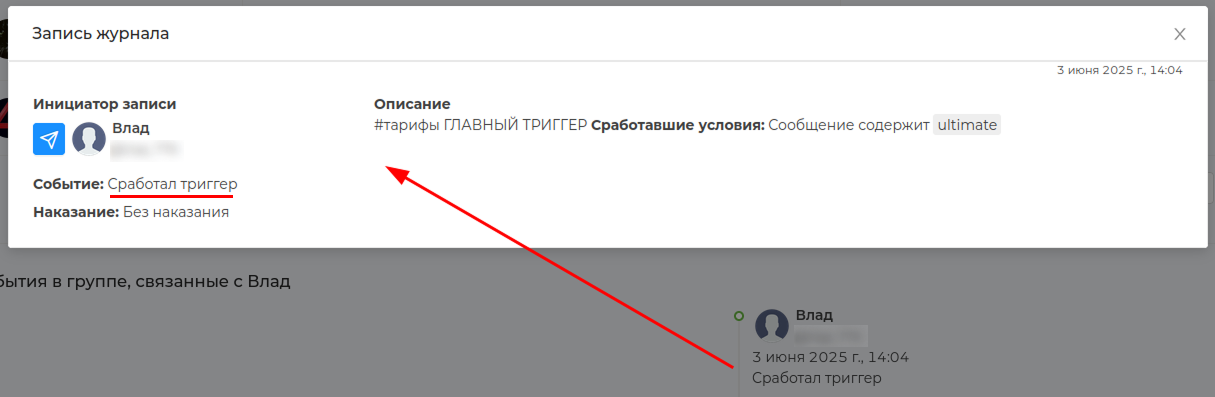
Пример: пользователь (админ) применил команду /ban к другому пользователю и удалил его из чата навсегда.
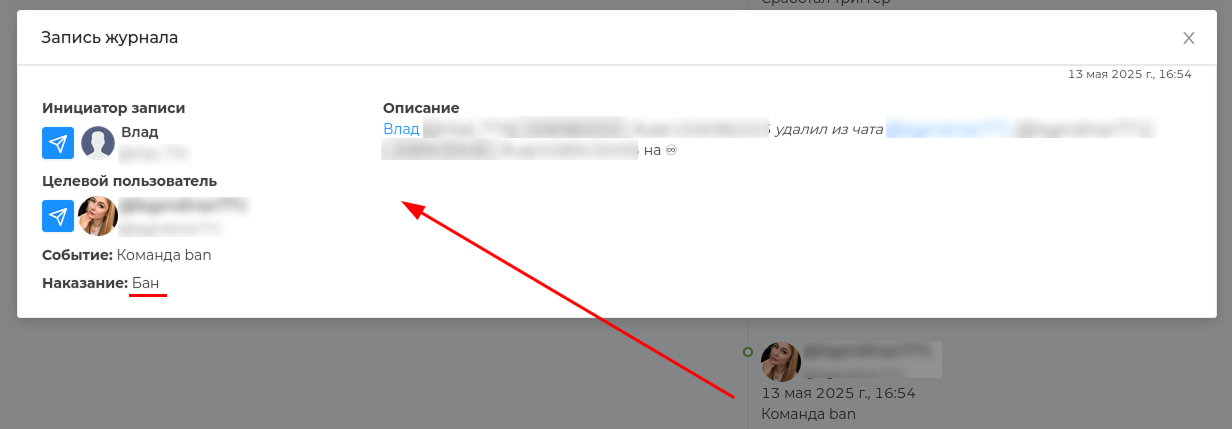
# Статистика по администраторам
Специальный график (opens new window), который поможет следить за эффективностью работы админов вашего чата. С ним вы легко определите, кто отлынивает, а кто может просить премию за переработки 💪 И это не шутка!

В чем польза графика: — легко определить самые активные и спокойные дни, когда админы отвечали в чате — можно посмотреть сколько админов общалось в определенный день — в карточке каждого админа есть график его персональной активности
Статистика по администраторам (opens new window) выводится за 30 дней.
Для более детального анализа, вы можно перейти в профиль администратора.
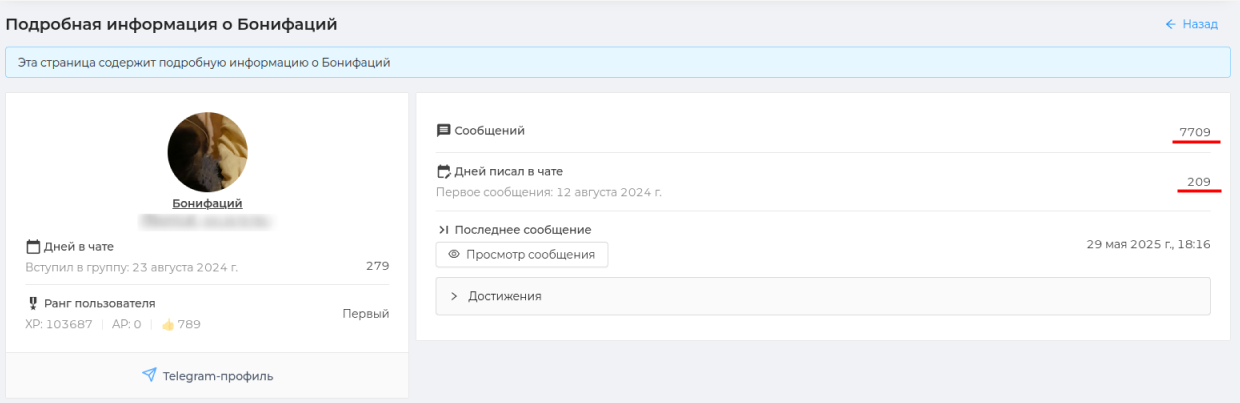
В профиле будет показана общая информация по админу (имя, username, дата вступления и пр), количество написанных сообщений по дням недели и часам. Это поможет определить самое активное время работы админа.
Также будет показана таблица взаимодействия админа с другими участниками чата. А именно, с каким пользователями он общался больше всего за указанный период, какое количество реакций и сообщений было они отправили друг другу.
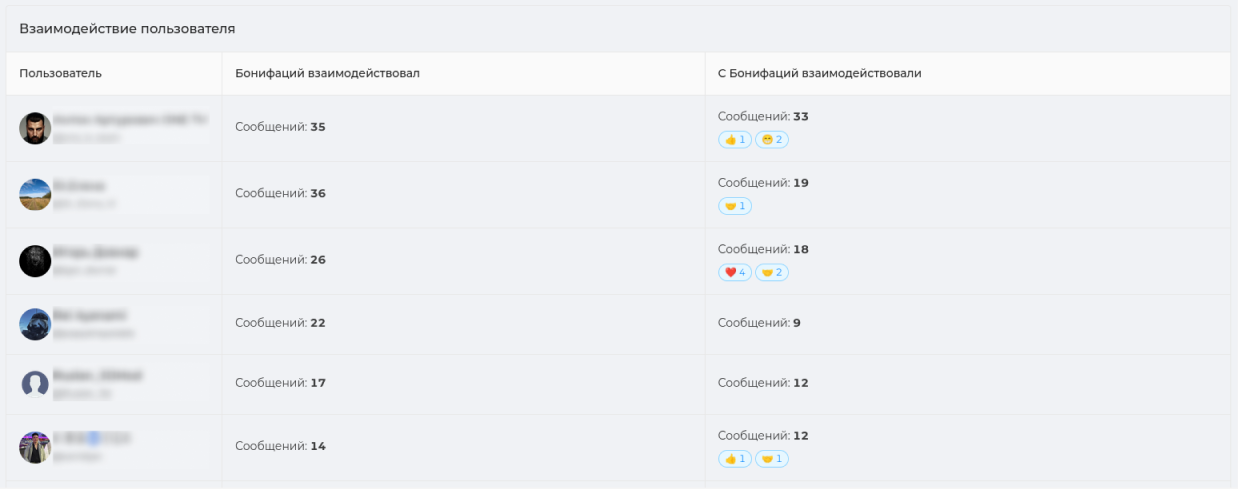
# Статистика по реакциям
Реакции на сообщения в чате показывают вовлеченность участников в общении, отношение к автору сообщения, предпочтения и выбор аудитории, а также индикатор настроения вашего чата.
Статистика по реакциям (opens new window) в Chatkeeper учитывает эту многогранность значений реакции. Поэтому метрик много и можно глубоко проанализировать ваш чат.
В чем польза раздела: — покажет какие эмодзи используются чаще всего — определит атмосферу чата и поможет ей управлять — покажет участников, которые получают/выдают много позитивных/негативных оценок — покажет самые активные периоды, когда выдано/получено много реакций

Внимание
Не забудьте включить реакции эмодзи в настройках группы в Telegram. Это можно сделать в "Управление группой" в разделе "Реакции". Подходит параметр "Все" или "Только выбранные".
Реакции в ChatKeeper (opens new window) разделены на три категории: "позитивные", "негативные" и "неопределенные". Такое деление быстро покажет общее настроение чата и какие реакции в нем преобладают.
К позитивным реакциям эмодзи относятся: 👍❤️🤝🔥🥰👏😁🎉🤩🙏👌🕊😍❤️🔥💯🤣🏆🍓💋😇🤗🆒💘🦄😘😎🎄
К неопределенным реакциям эмодзи относятся: 🤔🤯🥴🐳🌚🌭⚡️🍌🤨😐🍾😈😴🤓👻👨💻👀🎃🙈✍️🫡🎅☃️💅🤪🗿🙉💊🙊👾"🤷♂️🤷🤷♀️
К негативным реакциям эмодзи относятся: 👎😱🤬😢🤮💩🤡🥱💔🖕😭😨😡
Если в вашем чате используются кастомные реакции, в статистике по реакциям они будут показаны в виде их альтернативных значений из классического каталога реакций эмодзи.
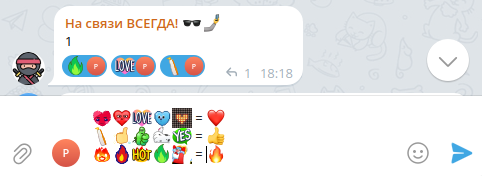
Подсказка
Классификация реакций на "позитивные", "негативные" и "неопределенные" придумана ChatKeeper (opens new window) и может не совпадать с вашей индивидуальной интерпретацией реакций. Но мы старались 😇
Статистика по реакциям (opens new window) выводится за определенный период. По умолчанию выводятся данные за период 3 месяца, но вы можете выбрать нужный вам период. Так же данные можно группировать по дням, неделям, месяцам и годам. По умолчанию выбрана группировка по неделям.
Можно посмотреть данные по выданным и полученным реакциям в чате и на отдельного пользователя. Обычно те, кто получают и выдают реакции — это 2 разные аудитории. Теперь вы можете проанализировать обе аудитории.
Пример: на графике видно, что в чате преобладают позитивные реакции 👍 ❤️ 🔥 - пользователи их выдают в большом количестве, это говорит о высокой вовлеченности. Выбор именно этих реакций показывают позитивную атмосферу в чате. Реакция 🤝 — говорит о взаимопомощи в чате.
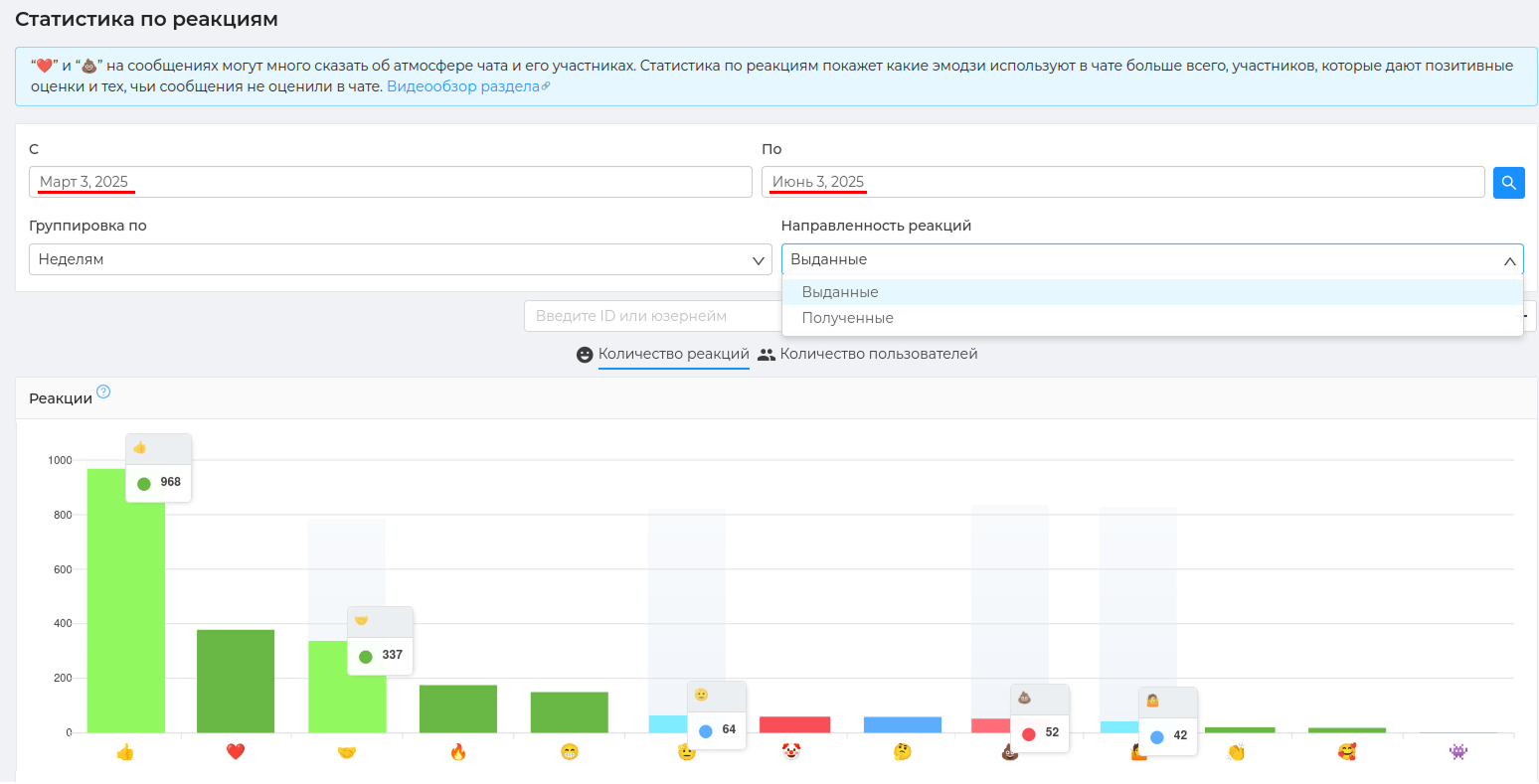
Каждый отдельный столбец покажет пользователей, который ставят/получают выбранную реакцию и ее количество.
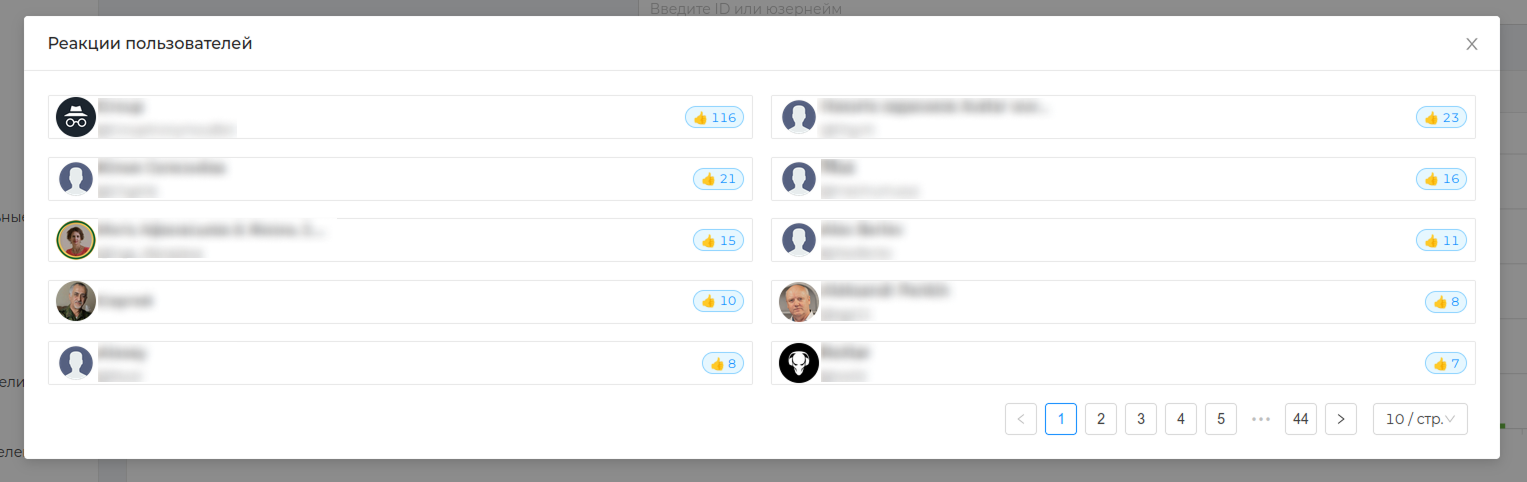
График ниже покажет общее количество реакции за неделю (в зависимости от группировки) в сравнении с другими неделями, а также соотношение позитивных, негативных и неопределенных реакций.
Можно определить самые активные периоды по количеству реакций, а также периоды, когда было много реакций определенного типа.
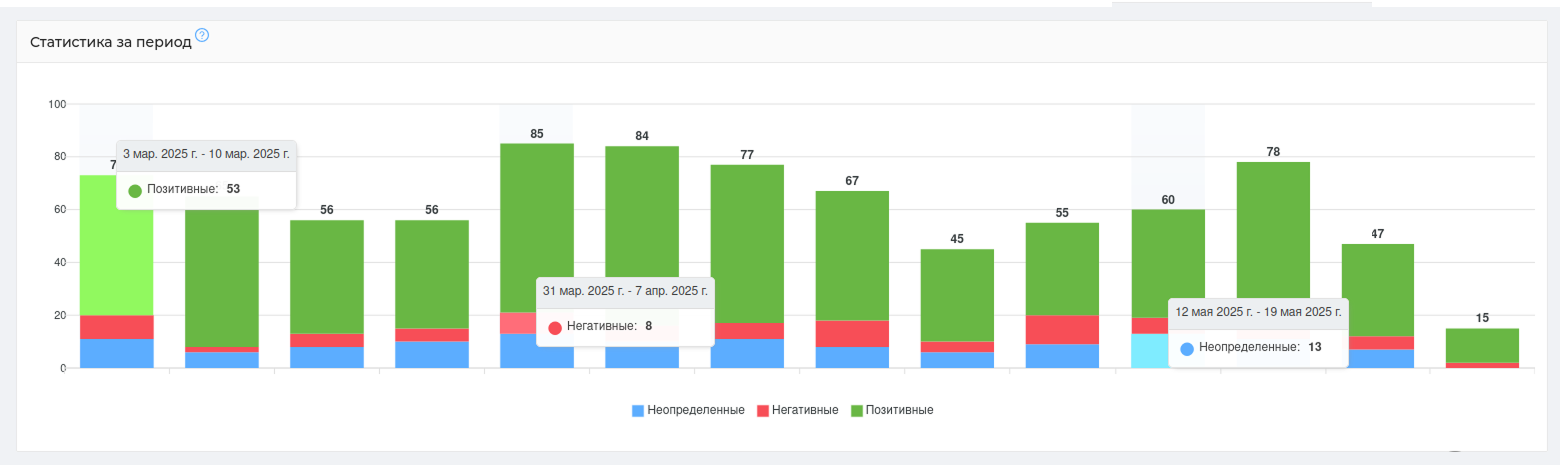
Каждый отдельный столбец покажет кто эти пользователи, которые ставили реакции в выбранный период, а так же список и количество их реакций.
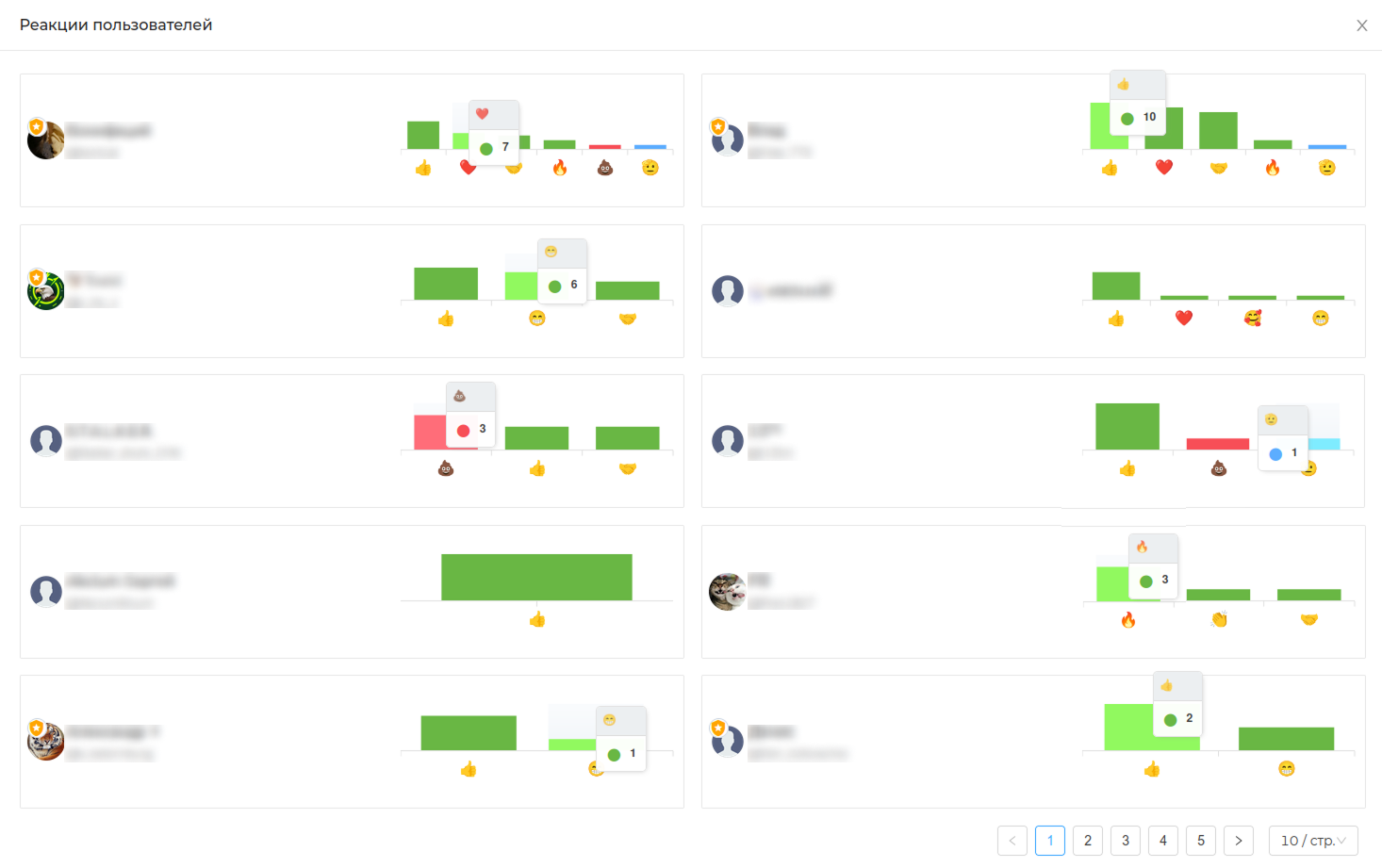
# Статистика по триггерам, фильтрам и пр.
На странице Dashboard (opens new window) в самом низу вы найдете графики, которые помогут следить за статистикой срабатывания настроек бота в вашем чате.
Бот будет записывать статистику по работе — Фильтров — Триггеров — Системы репутации — Ручной модерация
Пример: график показывает, что в чате сейчас активно 11 фильтров, за период они сработали 90 раз, чаще всего срабатывает фильтр Telegram ссылок (opens new window) 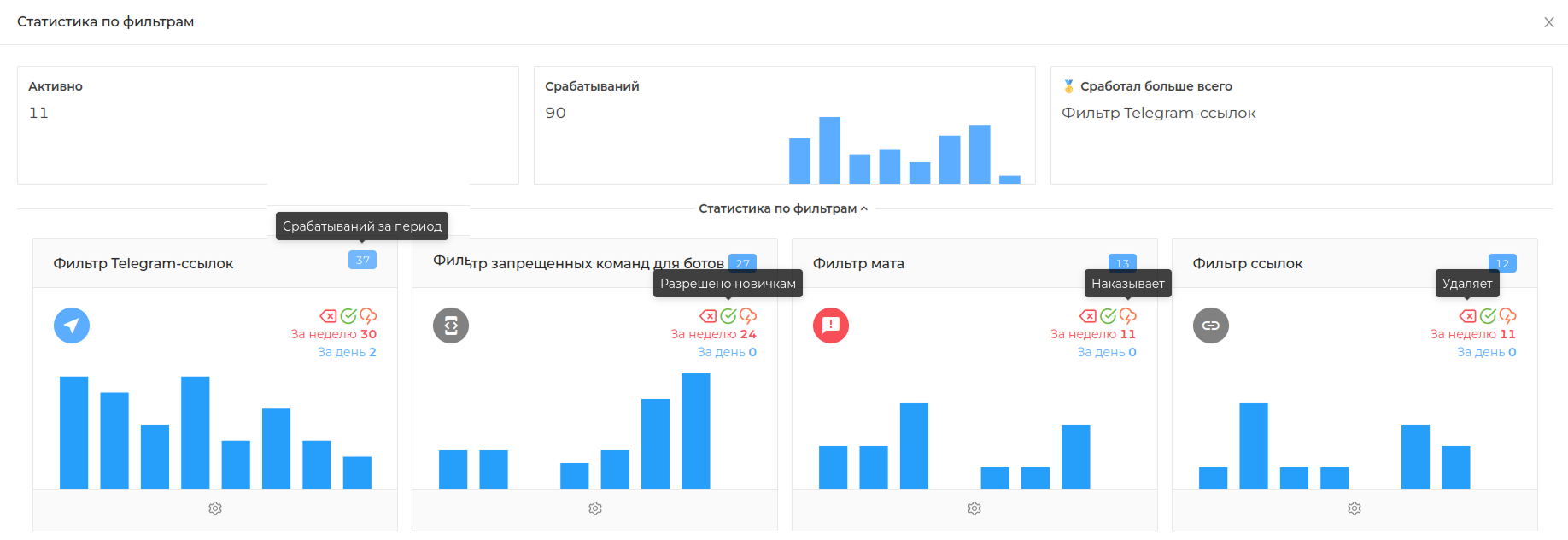
# Пользователи
Статистика по пользователям чата. Данные по языкам, логинам, процент флуда и количество сообщений в чате
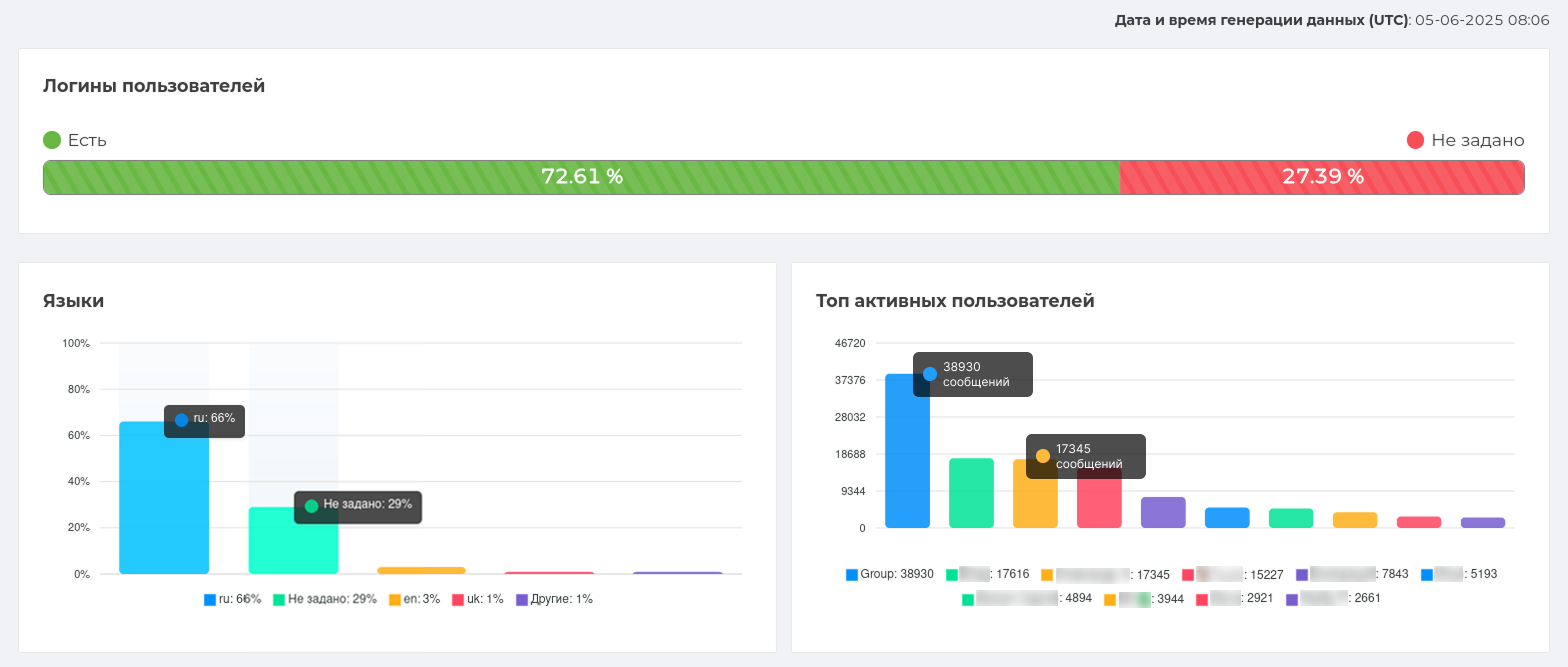
При нажатии на стрелку слева можно увидеть ID пользователя, ссылку на профиль участника, маленький график активности. При нажатии на кнопку «Больше информации» открывается график активности этого участника по часам (количество сообщений, их длина, флуд).
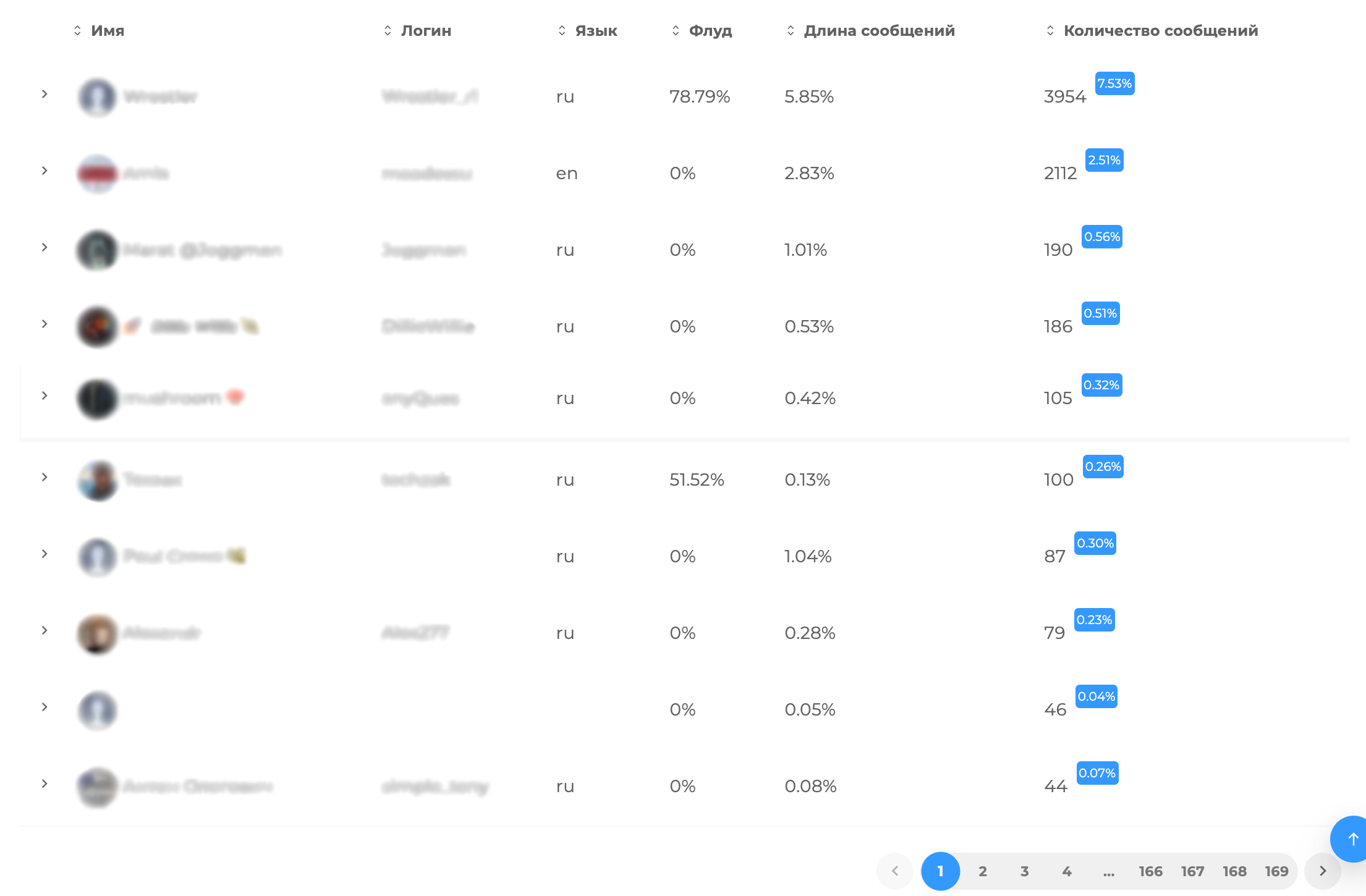
На скриншоте пользователи расположены «как они есть». Для того, чтобы расположить список по имени/количеству сообщений, … и так далее, кликните мышкой по соответствующей надписи таблицы. Можно просмотреть пользователей как по убыванию, так и по возрастанию.
# Рефералы
Реферал – пользователь, который привел в чат новых участников. Для вашего удобства, мы создали статистику, которая ведет учет таких пользователей. В ней можно узнать: сколько и какой пользователь привел новых участников.
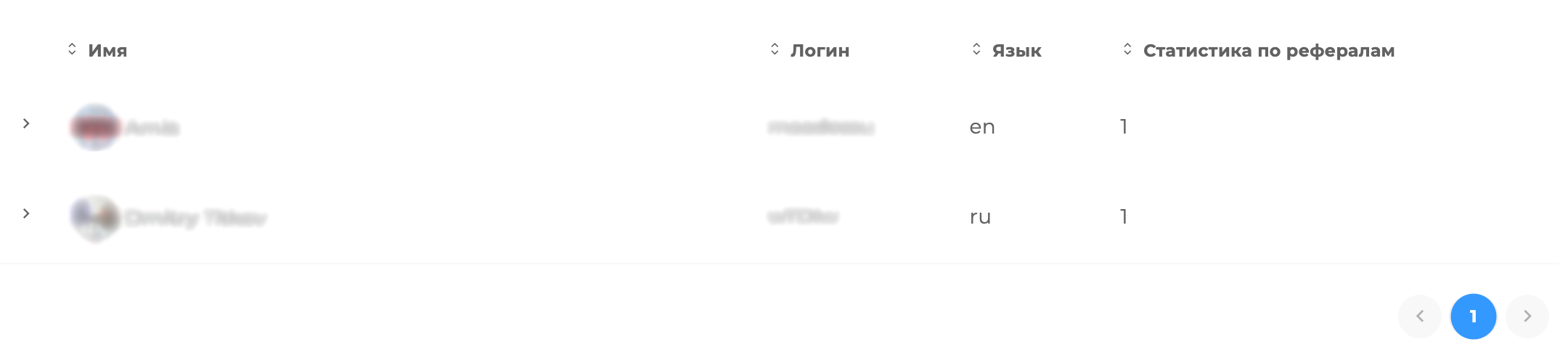
Вот так выглядит статистика по рефералам.
На скриншоте пользователи расположены «как они есть». Для того, чтобы расположить список по имени/количеству рефералов/логину, кликните мышкой по соответствующей надписи таблицы. Можно просмотреть пользователей как по убыванию, так и по возрастанию.